Nextcloud est un logiciel libre de site d'hébergement de fichiers et une plateforme de collaboration.
Le pôle informatique de Grap administre son Nextcloud / Nuage : il est hébergé sur nos serveurs, et nous avons la main, par exemple, pour décider des applications que l'on souhaite installer, sur l'adoption des nouvelles versions successives, etc.
Chaque nuit, une sauvegarde des fichiers est enregistrée, ce qui permet, si besoin de retrouver un document sur lequel on se rappelle avoir travaillé à une date donnée et qui a disparu et/ou n'est plus dans le même état pour telle ou telle raison.
#### Comment se connecter ? Nextcloud est accessible : - **en ligne**, depuis n'importe quel ordinateur / smartphone / tablette, à l'adresse [https://nuage.grap.coop](https://nuage.grap.coop) . Pour la CAAP, l'adresse est [https://nuage.caap.coop](https://nuage.caap.coop). Pour les Fermes Partagées, l'adresse est [https://nuage.lesfermespartagees.coop](https://nuage.lesfermespartagees.coop) - **en "local"**, c'est à dire sur son ordinateur, du moment que l'on a mis en place une [synchronisation](https://librairie.grap.coop/books/nextcloud/page/synchronisation-des-fichiers-nextcloud-sur-son-ordi) pour que les modifications apportées soit en ligne soit sur l'ordinateur se reportent dans l'autre environnement dès qu'une connexion internet est établie. Pour se connecter, il faut avoir un compte et des identifiants associés. La règle est la suivante : - 1 compte nominatif par membre de l'équipage, - 1 compte nominatif par membre du conseil d'administration, - 1 compte par activité.Il existe une possibilité de création de "[compte guest](https://librairie.grap.coop/link/144#bkmrk-cas-n%C2%B04-%3A-compte-inv)" pour qu'une personne extérieure puisse visualiser et interragir sur un dossier en particulier (ex. sur un projet donné).
#### Applications Le nuage de Grap comporte les applications ci-dessous (on les retrouve dans la partie haute de l'écran) : | [](https://librairie.grap.coop/uploads/images/gallery/2025-04/gMSimage.png) | Fichiers partagés, organisés selon l'arborescence suivante : 0\. GRAP COOP (ou CAAP COOP) => visible par tous 1\. xxx => concerne l'équipe d'appui et les échanges que vous pouvez avoir avec elle 2\. xxx => un dossier par activité / par pôle de l'équipage 3\. xxx => mandats 4\. xxx => Projets \+ Fichiers privés du compte On peut créer directement des dossiers et des documents : - sur [only office](https://librairie.grap.coop/books/nextcloud/chapter/onlyoffice) - via l'[application texte](https://librairie.grap.coop/books/nextcloud/page/application-texte-sur-nextcloud) Il existe aussi la possibilité de se créer un dossier avec des modèles de documents (templates) |
|  | Filtre sur les documents de type photo ou image déposés dans "Fichiers" |
|  | Suivi des actions réalisées par chaque utilisateur (dont moi) sur les dossiers auxquels j'ai accès. Ressemble à du "flicage", mais permet dans les faits de retrouver l'auteur d'une suppression de document non voulue par exemple ! |
|  Discussion | Outil de tchat et de visio, dans lequel on peut aussi échanger des documents, prendre des notes en parallèle et/ou utiliser le "tableau blanc" comme support. Voir la [fiche](https://librairie.grap.coop/books/nextcloud/page/faire-un-appel-vid%C3%A9o-conf%C3%A9rence) dédiée. |
|  Contacts | Annuaire (rarement utilisé parce qu'il fait doublon avec Odoo) |
|  | Application de calendrier : possibilité de créer / afficher plusieurs agendas en simultané, faire des partages, synchroniser avec d'autres agendas ou son téléphone, etc. Voir la [fiche sur l'agenda](https://librairie.grap.coop/books/nextcloud/page/agenda-nextcloud). |
|  | Tableau collaboratif avec des Post-its virtuels et un système d'étiquettes pour organiser le travail |
|  Tableau | Création d'une base de données (tableur) à partir de laquelle générer des "vues" (avec les colonnes choisies) |
|  Formulaire | Création de formulaires / sondages basiques |
|  Sondage | Equivalent de "framadate" pour faire un choix de dates à plusieurs. Possibilité d'identifier les conflits avec un ou plusieurs autres événements de l'application "agenda" |
|  | Planification de tâches |
C'est la seule application "obligatoire" dans le cadre de votre vie dans la coopérative, pour travailler en lien avec l'équipe support.
### 1. Structure des fichiers| **Dossier de niveau 1** | **Contenu** | **Qui accède** |
| 0. GRAP COOP | Dossier partagés à toustes : modèles de documents, ressources, dossier de vie coop + séminaire + photos de la coop, dossiers des groupes de travail, catalogue de formation... | Tous les membres de la coopérative |
| 0. GRAP CA | Docs de travail du CA, avec potentiellement des éléments confidentiels | Les membres du CA seulement |
| 1\. VIE EQUIPAGE | Docs qui concernent la gestion RH de l'équipage \+ CR de réunions par pôle (accessible par toute l'équipe par souci de transparence) \+ Gouvernance et orientations politiques | L'équipage |
| 1. INTER POLES | Dossiers partagés entre au moins 2 pôles ou qui peuvent concerner plusieurs pôles | L'équipage |
| 2. ACTIVITES | Renvoie sur le 1. LIEN AVEC L'EQUIPAGE de chacune des activités : le dossier de travail commun entre chaque acti et ses interlocuteur.ices dans l'équipage | L'équipage |
| 2. POLE xxx | Un dossier par pôle (y compris Formation / cercle tertiaire) | Les membres du pôle + potentiellement le pôle info sur certains dossiers dans le cadre de leurs fonctions |
| 3. LIEN CA EQUIPAGE | Les fiches de présentation des actis entrantes issues des commissions d'entrée | L'équipage + le CA |
| 3. DG | Docs de travail des DG | La Co-DG |
| 3. REF EQ | Docs de travail des Ref Eq, CR de réunions et de points individuels confidentiels... | Les Ref Eq |
| **Dossier de niveau 1** | **Contenu** | **Qui accède** |
| 0. GRAP COOP | Dossier partagés à toustes : modèles de documents, ressources, dossier de vie coop + séminaire + photos de la coop, dossiers des groupes de travail, catalogue de formation... | Tous les membres de la coopérative |
| 0. GRAP CA | Docs de travail du CA, avec potentiellement des éléments confidentiels | Les membres du CA seulement |
| 1\. LIEN AVEC L'EQUIPAGE | Dossier de travail commun entre votre activité et vos différent.e.s interlocuteur.ices dans l'équipage | Votre acti + l'équipage |
| 2. xxx | Dossier de votre activité avec vos docs, à créer par vos soins (pour les nouvelles actis, ce sera créé d'office par le pôle info) | Seulement vous, sauf si vous créez des partages |
| 2. CERCLE TERTIAIRE | Dossier partagé pour répondre à des appels d'offres | Le cercle conseillistes + pôle accompagnement |
En cochant plusieurs dossiers et/ou fichiers, on peut faire des actions en masse (déplacer, supprimer...).
Pour retrouver facilement un dossier ou document, vous pouvez le mettre en favori : ainsi, il remontera en 1er dans la liste des docs / dossier du menu où il se trouve ET vous pouvez y accéder depuis 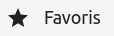 dans le panneau de gauche.
##### Le panneau latéral "détail" 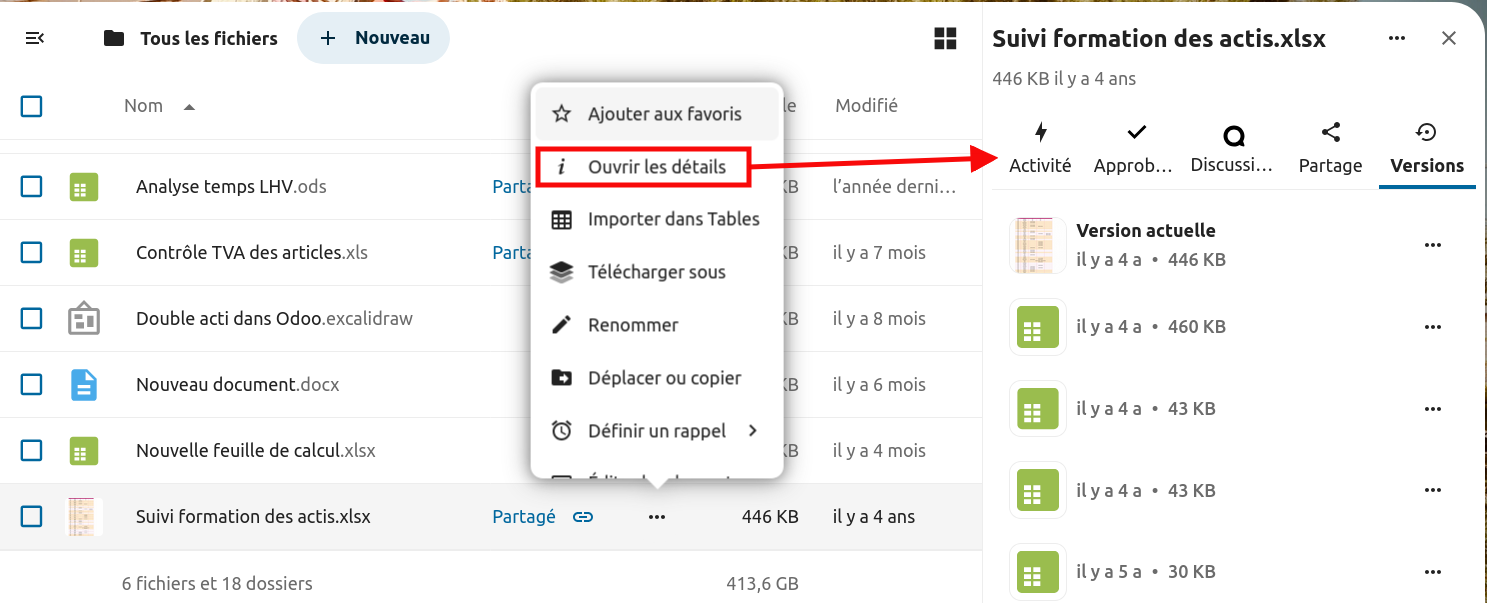 Ce panneau permet d'autres actions : - Activité : voir les dernières modifications apportées (qui et quand) - Approbation : ne pas utiliser - Discussion : pour lancer une visio autour de ce doc (non utilisé) - Partage : voir le paragraphe dédié - Version : idem ### 3. La suite Only Office 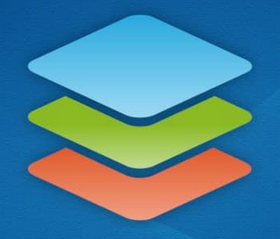 Nous avons installé avec notre Nextcloud la suite Only office, un logiciel libre : 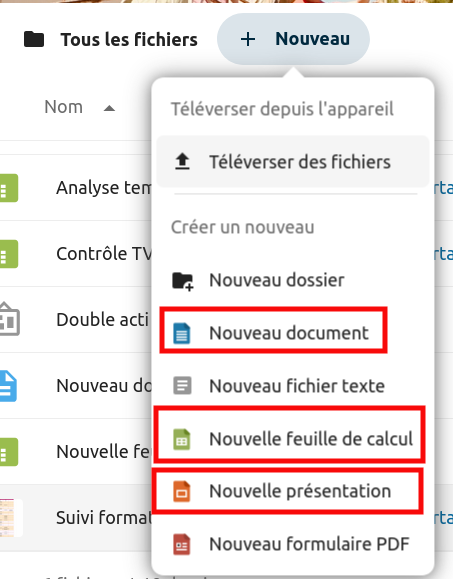 Les documents créés depuis le nuage dépendent d'elle, ils sont par défaut modifiables à plusieurs mains, et dans le format .xlsx, .docx ou .pptxSi vous avez importé dans votre nuage des documents en .xls ou .doc, ils ne peuvent pas s'ouvrir en ligne ni être collaboratifs, aussi vous aurez la possibilité si vous le souhaitez de les convertir avec Only Office : 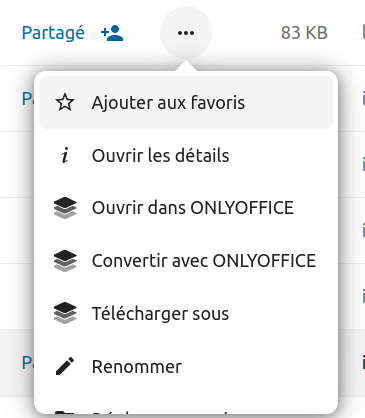
Attention les macros ne fonctionnent pas bien quand on passe de stockage en local à stockage en ligne.
Voir [> ICI <](https://librairie.grap.coop/books/nextcloud/chapter/onlyoffice) la documentation en cours d'écriture. Voir [> ICI <](https://librairie.grap.coop/books/libre-office/page/best-of-des-formules) une liste de formules compatibles avec Only Office pour faire de super tableurs !Si la configuration par défaut d'Only Office ne convient pas (enregistrement automatique, coédition par défaut...), vous pouvez aller modifier ici :[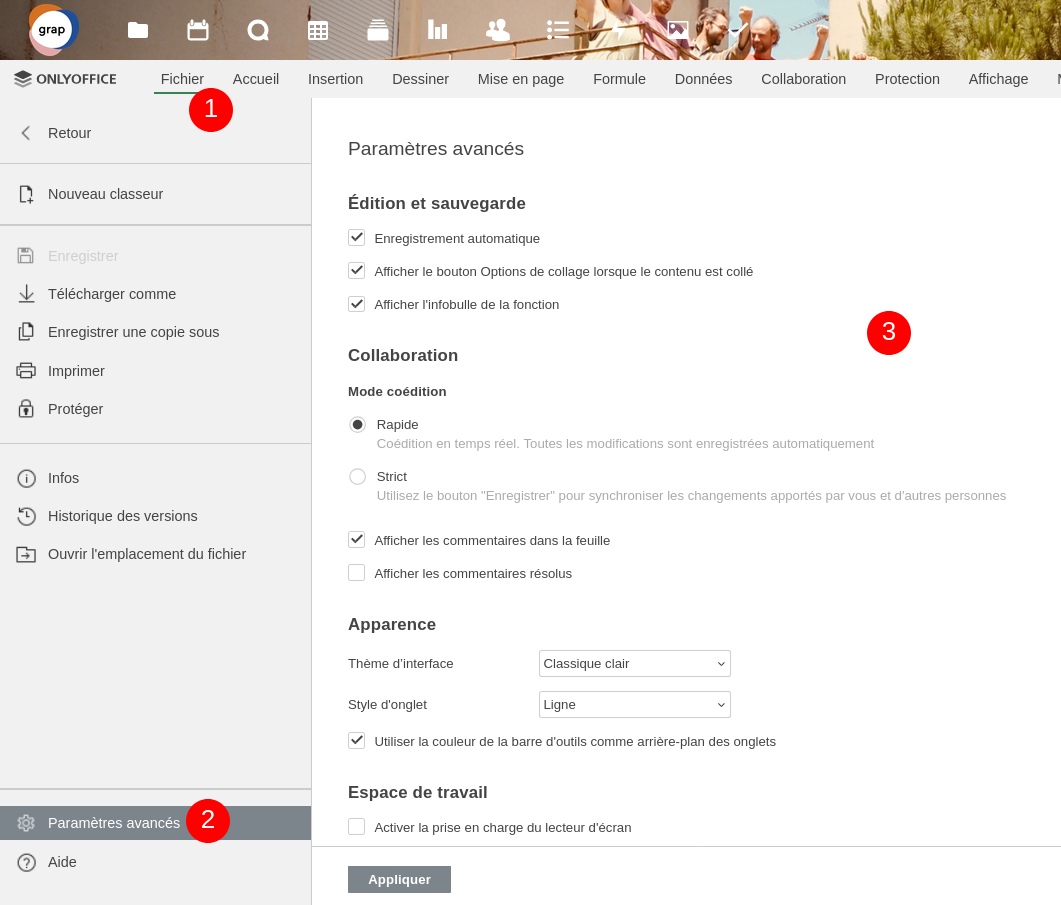](https://librairie.grap.coop/uploads/images/gallery/2025-08/q0Gimage.png)
### 4. Suppression, restauration, versions ##### Sauvegardes Le pôle info réalise des sauvegardes chaque nuit : sur demande, on peut tenter de retrouver un document perdu ou le restaurer dans sa version d'une date donnée. ##### Suppression et restauration Les documents et dossiers supprimés vont dans la corbeille en bas à gauche : . Ils peuvent être restaurés depuis ce menu.Si vous voulez supprimer des documents de votre synchronisation (c'est à dire les garder en ligne MAIS ne plus les avoir en local sur l'ordinateur), ce n'est pas l'action de supprimer qu'il faut faire, c'est la mise à jour de votre sélection de documents dans l'assistant de synchronisation !
Le dossier "Partagé avec toi" ne doit pas être supprimé : c'est là que viennent se ranger les documents/dossiers que d'autres membres de Grap auront souhaité partager avec vous.
##### Retrouver une ancienne version d'un document Comme Only Office enregistre d'office les modifications apportées au fur et à mesure, on peut vouloir rétablir son document dans une forme antérieure. Dans ce cas, il faut aller dans le bandeau de détail (voir ci-dessus), onglet "versions" : depuis là on peut soit télécharger une ancienne version pour retrouver une info, soit restaurer cette ancienne version en écrasant la plus récente. ### 5. Les partages Voir la [> FICHE DÉDIÉE <](https://librairie.grap.coop/books/nextcloud/page/gestion-des-partages) ### 6. Synchronisation Voir la [> FICHE DÉDIÉE <](https://librairie.grap.coop/books/nextcloud/chapter/synchronisation-sur-son-ordinateur) # 📆 Agenda Nextcloud Présentons ici les premières fonctionnalités de l'agenda Nextcloud ### 0. Introduction - sortir de Google agenda 🚀| **Exporter son agenda Google** | |
| Cliquer sur les "..." à droite de l'agenda souhaité, puis "Paramétrage et partage" | 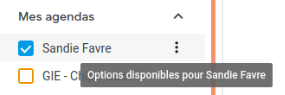=> 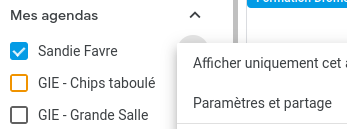 |
| Cliquer sur le bouton "exporter l'agenda" et enregistrer le fichier. | [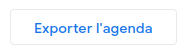](https://librairie.grap.coop/uploads/images/gallery/2021-03/image-1614594904364.png) |
| **Sur Ubuntu** : ouvrir le fichier zippé dans les téléchargements (bouton  dans le navigateur), et cliquer sur "Extraire" **Sur Windows** : aller dans le dossier "Téléchargements"de votre ordinateur, trouvez le fichier que vous venez d'enregistrer, il est zippé : faire un clic droit et choisir "extraire tout" | [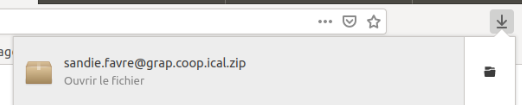](https://librairie.grap.coop/uploads/images/gallery/2021-03/image-1614595026379.png) |
| **Importer dans son agenda Nextcloud** | |
| Dans votre agenda Nextcloud, en bas à droite, cliquer sur "Paramètres & importation" puis sur "Importer un agenda", et rechercher le fichier en ".ics" dans votre dossier "Téléchargements" |  puis  |
| Cliquer sur "Importer un agenda", attendre quelques secondes et recharger la page. | [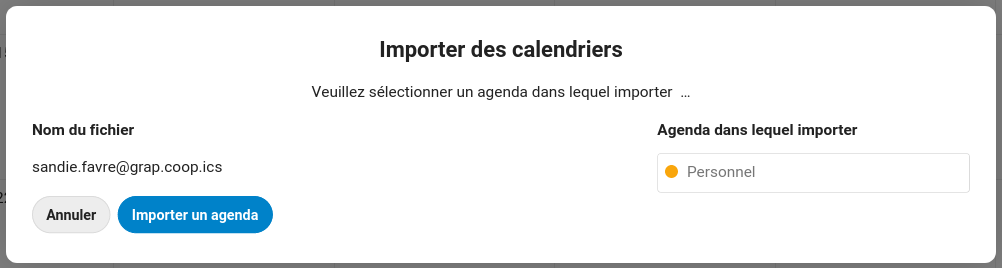](https://librairie.grap.coop/uploads/images/gallery/2021-03/image-1614595236057.png) |
| Patienter quelques secondes ! | Vous pouvez re-cliquer sur pour suivre la progression (une barre de progression s'affiche) |
Vous pouvez le renommer ou le personnaliser au niveau de la couleur d'affichage.
Pour créer un nouvel agenda, cliquer sur le bouton "**+**" à droite de "nouvel agenda", et choisir "Nouvel agenda". 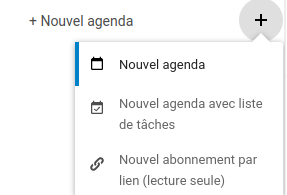 Le nommer et valider par la flèche de droite :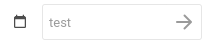 ### 2. Partage des agendas On peut partage un agenda pour y travailler de façon collaborative (plusieurs personnes peuvent ajouter ou modifier des évènements) **seulement entre personnes utilisant le même Nextcloud**. Voir le [paragraphe 2.1](https://librairie.grap.coop/books/nextcloud/page/agenda-nextcloud#bkmrk-2.1-partager-son-age). On peut partager son agenda seulement en consultation pour que d'autres personnes voient votre agenda, depuis Google Agenda, Outlook, MacOs.. ou un autre Nextcloud, mais ces personnes ne pourront pas y écrire de nouvel évènement. Voir le [paragraphe 2.2](https://librairie.grap.coop/books/nextcloud/page/agenda-nextcloud#bkmrk-2.2-partager-son-age)| **A) Par une personne ayant un compte sur le nuage de Grap** | Pour une consultation régulière (pouvoir cocher / décocher l'agenda) | - cliquer sur  - appeler dans la barre de recherche une personne ou un groupe (ex. "INT" pour équipe interne) - Laisser décocher "peut modifier" |
| **B) Par une personne n'ayant pas de compte sur le nuage de Grap** | Pour une consultation ponctuelle sur un navigateur Internet | - cliquer sur : un "lien de partage" se créé - puis cliquer sur l'icône [](https://librairie.grap.coop/uploads/images/gallery/2021-03/image-1616747083042.png)"copier le lien public" |
| Pour une consultation régulière depuis un autre agenda (Google, Mac, Outlook ou autre Gafam qui nous espionnent) | - cliquer sur : un "lien de partage" se créé - puis cliquer sur les "..." - puis sur "Copier le Lien d'inscription" [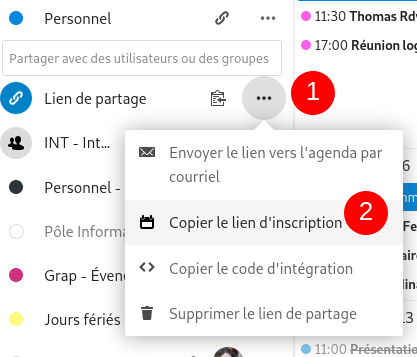](https://librairie.grap.coop/uploads/images/gallery/2021-09/image-1631269664633.png) - La personne peut ensuite utiliser ce lien pour le copier dans son agenda - Une fois collé, il n'y ait pas censé avoir de délai, les évènements vont apparaître directement |
| Pour cela, il faut cliquer sur les "..." et "Cesser le partage de ma part" | [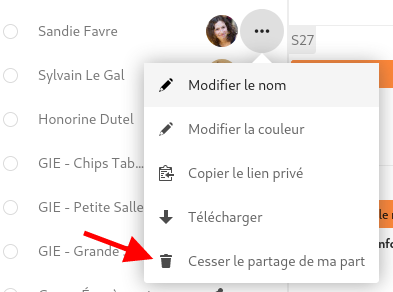](https://librairie.grap.coop/uploads/images/gallery/2021-07/image-1625583808595.png) |
Dans "Paramètres & importation", on peut aussi personnaliser l'affichage à plusieurs niveaux (week-ends, éditeur simplifié pour la création de RDV, tâches, numéros de semaine...) : 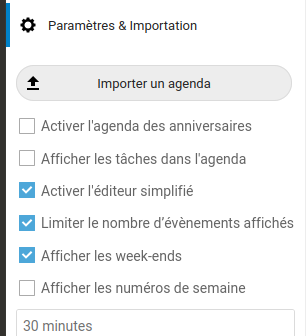
### 4. Créer un événement Avec le bouton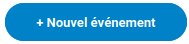 ou par un clic dans la date souhaitée.| **Éditeur simplifié**
NB : en décochant dans "paramètres et importation" le critère concernant cet éditeur simplifié, c'est systématiquement l'autre affichage qui s'ouvre. | 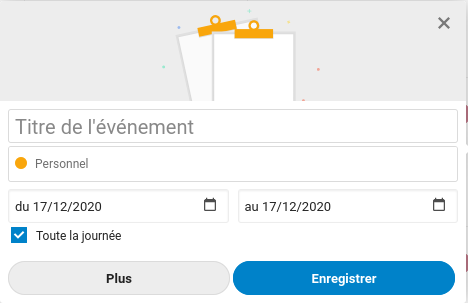 |
| **Vue détaillée** | 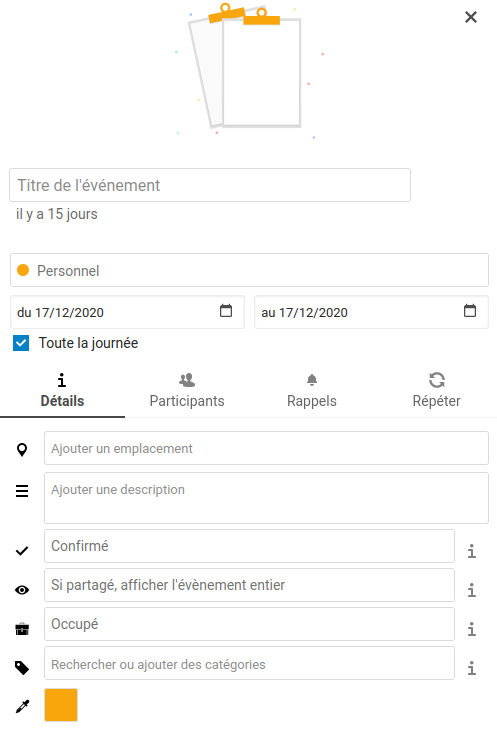
à partir de la version 29, il est possible d'utiliser le bouton "trouver une heure" pour prévisualiser les plannings des participant.e.s sélectionné.e.s heure par heure et caler plus facilement le RDV. |
|  | - le **lieu**
-  une **description**
-  le **statut**:
On peut aussi mettre une **couleur** sans utiliser les étiquettes : | ||||||
| 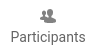 | - Saisir le(s) nom(s) dans la barre de recherche (si compte Nextcloud) ou inscrire directement une adresse e-mail.
- En cliquant sur, on peut préciser le rôle de chaque participant : Président, participant obligatoire / facultatif, ne participe pas, supprimer.
- On peut consulter les disponibilités des participants ayant un agenda sur le nuage de Grap :
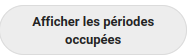
NB : si un participant a plusieurs agendas **nextcloud**, l'info occupé / disponible reprend l'ensemble de ces agendas (sauf pour les agendas importés). - On peut également créer une "salle de discussion" (cf application discussion dans le nuage ) : le lien se positionnera automatiquement dans la partie "description" de l'événement. Du moment que l'on est invité, un événement se créé dans notre agenda, et **visuellement, on ne peut pas le distinguer d'un événement que l'on a accepté**, à moins d'aller voir le détail dans "participants" : RDV pas encore accepté : / RDV accepté : / RDV refusé : Quand on organise un RDV, on n'a pas de mail d'information quand un participant accepte ou refuse. Dans le **mail d'invitation** : - Il y a un bouton pour accepter ou refuser l'événement dans Nextcloud. En principe il suffit à signifier à l'expéditeur votre réponse. 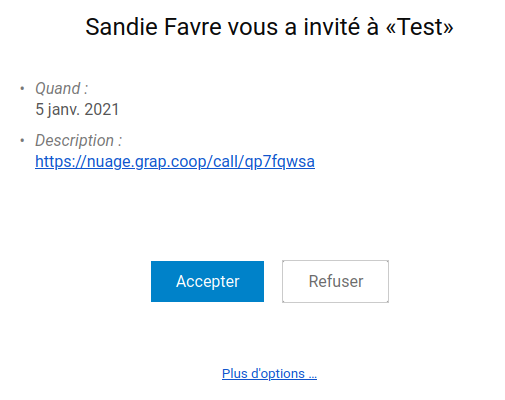 - Une fenêtre du nuage avec le message de confirmation ci-dessous s'ouvre. [](https://librairie.grap.coop/uploads/images/gallery/2021-03/image-1616421451574.png) Dans le cas contraire, il faudrait cliquer sur "Plus d'options..." PUIS Accepter et Enregistrer. 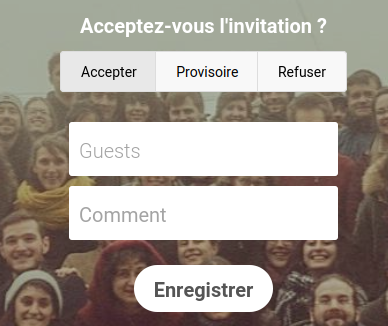Seul l'organisateur peut apporter des modifications au RDV qui seront partagées à tous : si l'un des participants effectue une modification, elle n'est valable que sur son agenda. - On peut importer l'événement dans l'agenda de son choix - si on ouvre le mail d'invitation sur Thunderbird → on peut le rajouter à l'agenda connecté de son choix - si on ouvre le mail d'invitation sur Gmail → on peut le rajouter à son agenda Google 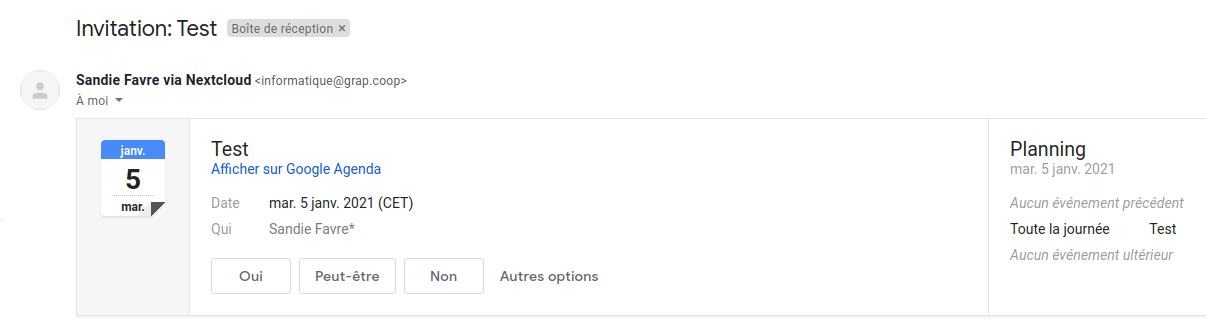 | ||||||
|  | Une liste de rappels-type est proposée, mais on peut toujours personnaliser après coup : 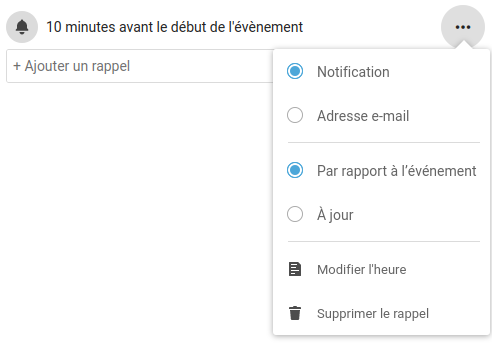 Les rappels se font par Notification (voir ses paramètres de notification) ou par mail. | ||||||
|  | Dans la partie "Répéter", on peut déterminer une périodicité pour l'événement, avec une date de début et date de fin |
| Les **bonnes pratiques** qui en découlent sont les suivantes : 1. sélectionner un créneau horaire (ex. 9h-17h) même pour une réservation de salle sur toute la journée, 2. créer un événement et inviter les personnes depuis son agenda et pas celui de la salle, 3. créer l'événement ET sur son agenda ET sur l'agenda de la salle pour la réserver tout en ayant l'affichage aussi sur son agenda perso. 4. indiquer dans l'intitulé de la réservation de la salle le nom de la personne qui réserve. |
| Cliquer sur les "..." à droite de l'agenda souhaité, puis "Paramétrage et partage" | 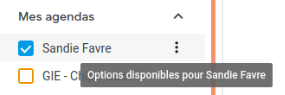 |
| Chercher le lien nommé "adresse privée au format iCal" | 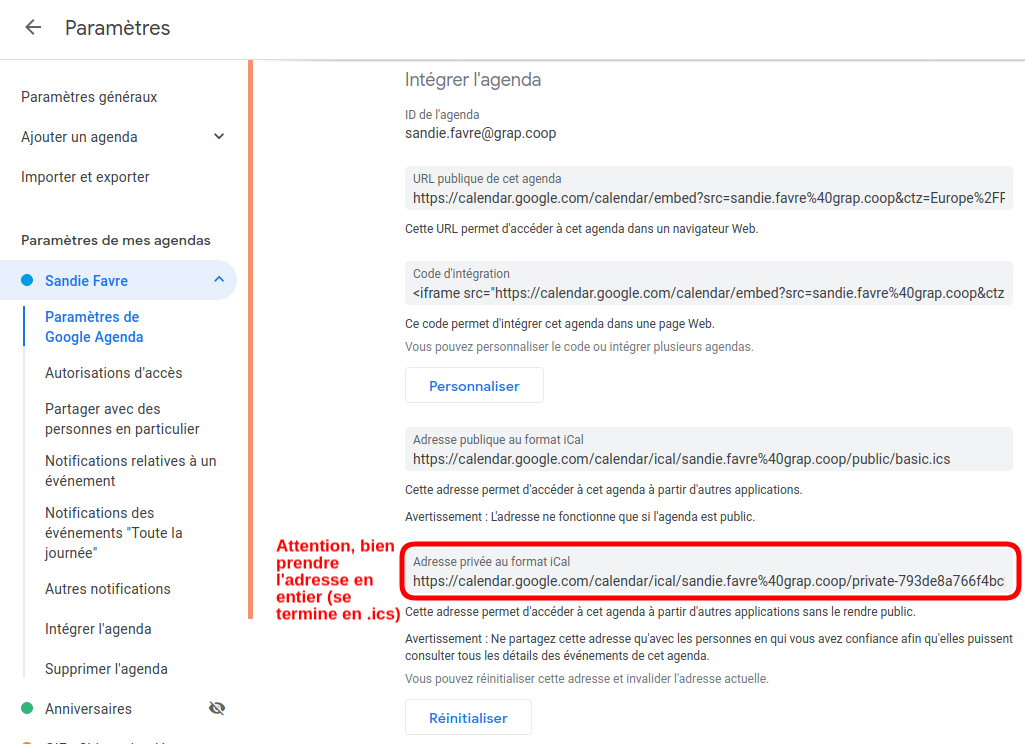 |
| Cliquer sur"Nouvel agenda" > "Nouvel abonnement par lien (lecture seule)". | 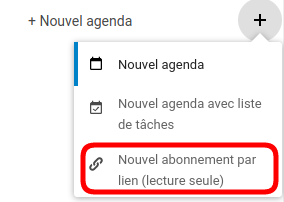 |
On peut ensuite renommer l'agenda et choisir la couleur d'affichage.
Cet accès à l'agenda Google chargé dans Nextcloud est uniquement consultatif : on ne peut pas créer d'événement.
Si l'on souhaite ne visualiser que les périodes occupées sans le détail, c'est le lien "adresse publique au format iCal" qu'il faudra choisir APRES avoir coché "Rendre disponible publiquement" associé à "Afficher uniquement les informations de disponibilité" :
| Cliquer sur l'icône de partage à droite du calendrier à partager |  |
| Cliquer sur le "+" de lien de partage pour générer un URL |  |
| Cliquer sur les "..." à droite du lien de partage puis "Copier le lien d'inscription". | 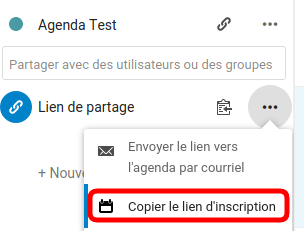 |
| Cliquer sur le "+" à droite de Autres agendas, puis choisir "A partir de l'URL" |  |
| Copier l'adresse dans "URL de l'agenda" et cliquer sur "Ajouter un agenda" | 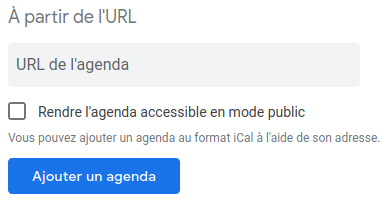 |
| Au préalable, il faut avoir installé les 3 modules complémentaires suivants : Lightning, TbSync et Provider for CalDAV & CardDAV
Pour installer des modules complémentaires, rechercher "modules complémentaires" dans la liste des menus qui se trouvent derrière l'icône en haut à droite de la messagerie. | 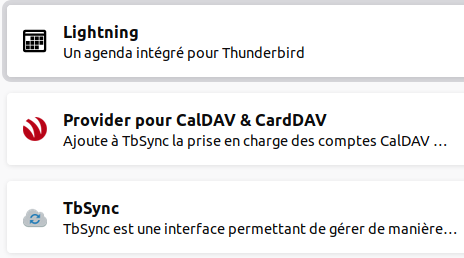
NB : dans la nouvelle version de Thunderbird, "Lightning" n'est plus à installer. |
| Cliquer sur le logo "TbSync"  en haut à droite de votre messagerie | 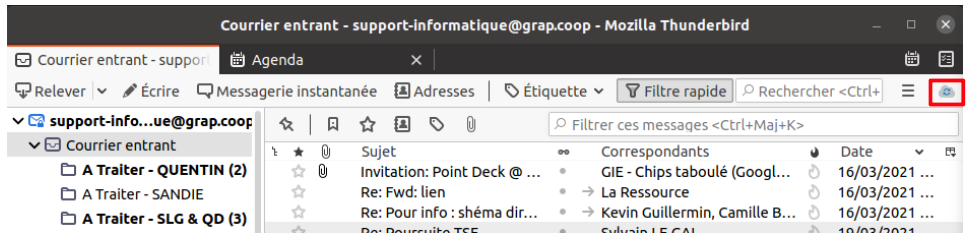 |
| 1. Dans "Paramètres du compte", aller dans "Actions sur les comptes" > "Ajouter un nouveau compte" > "CalDAV & CardDAV" | 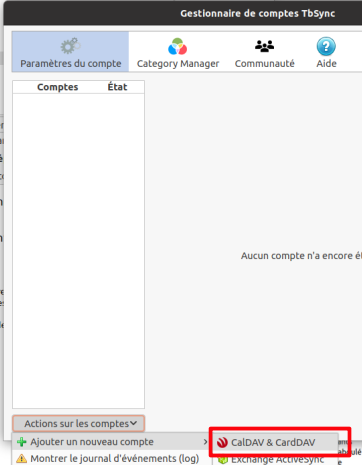 |
| Puis choisir la 1ère option "configuration automatique" | 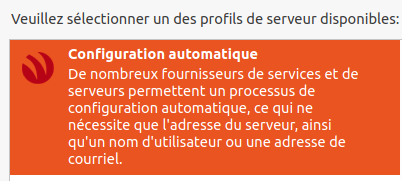 |
| Indiquer ensuite le nom du compte, nom d'utilisateur et mot de passe Nextcloud, ainsi que l'URL du nuage et cliquer sur "Suivant" puis "Terminer" | 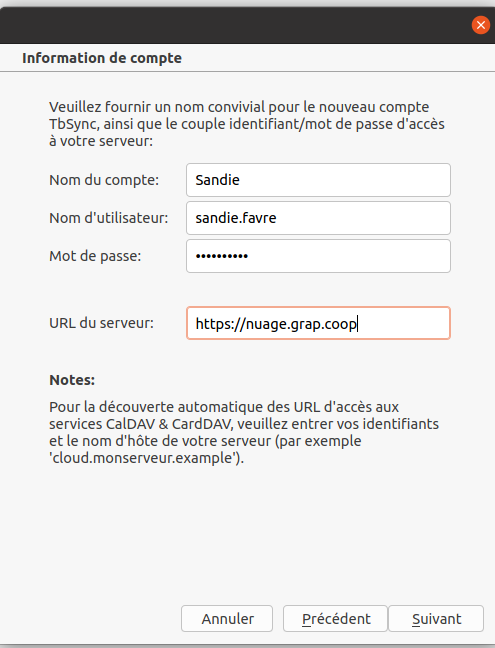 |
| Cocher "Activer et synchroniser ce compte" : la liste des "ressources" nextcloud disponibles (contacts, deck, agenda) charge, et il faut cocher celle qui correspond à l'agenda. Une fois que l'état est "OK", quitter. | 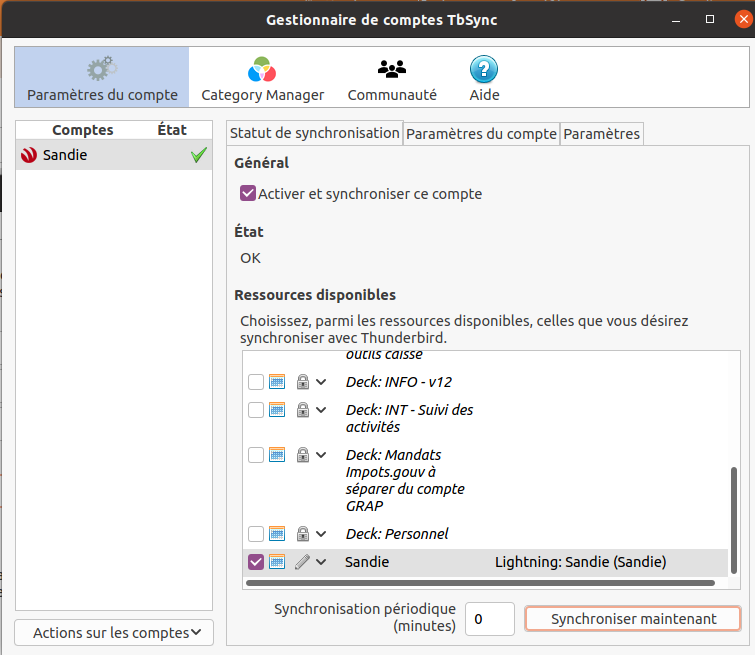 |
| Le format utilisé est le **Markdown** (.md). Les fichiers peuvent être ouverts par toutes les applications texte mais la mise en forme ne sera pas reproduite telle quelle : - les images n'apparaîtront pas, - le texte souligné sera sous la forme ~~texte~~, - les listes seront précédées de \*, - les titres seront précédés de ### - etc. |
| **On peut** | **On ne peut pas** (entre autres) |
| - Utiliser différentes polices et styles prédéfinis (paragraphe, 6 niveaux de titres, un style "citation" et un style "bloc notes") - Insérer des images - Partager le document, et lors d'une prise de note à plusieurs mains, surligner ce qu'écrit chaque "auteur" par une couleur - Tchatter (ou faire une visio) en même temps que l'on alimente le document - Récupérer des versions antérieures - Commenter - Joindre des documents associés - Relier le document à un "projet" - Se créer des templates (ex. modèle de CR) | - Souligner - Faire de tableau - Mettre des couleurs (de police, de surlignage...) - Insérer des formes (flèches...) - Faire de saut de page / de section - Centrer, aligner - Insérer une en-tête / un pied de page - Faire apparaître le suivi des modifications |
|  | Annuler / rétablir |
| 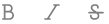 | Gras / italique / barré |
|  | Le symbole paragraphe correspond à la police d'écriture hors titres, et le "H1" (déclinable en H1, H2, ...H6) aux différents niveaux de titres : 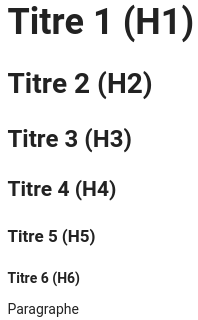 |
|  | Liste "non triée" (sans numéro) et liste "triée" (commençant par 1, 2, 3, ...) |
|  |  |
|  |  |
|  | Insertion d'une image stockée sur Nextcloud |
|  | Si elle n'est pas présente par défaut lors de l'ouverture du document, vous pouvez faire apparaître la barre latérale : celle dans laquelle vous pourrez gérer le partage avec d'autres personnes notamment. |
Une fois que vous avez associé les personnes souhaitées au document, vous pouvez encore ajuster leurs droits. Ainsi, il est notamment possible de donner l'accès en lecture seule, prévoir une date d'expiration du partage ou l'annuler.
- **3ème cas** : le document est associé à un "projet", auquel cas on peut faire un lien avec un tableau, un fichier ou une conversation Nextcloud. #### Ecrire à plusieurs On peut activer une option qui permet de suivre ce que chacun rédige par le biais d'un surlignage en couleur : 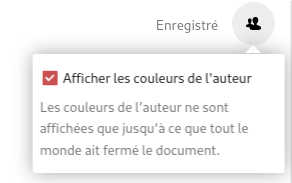Les couleurs disparaissent lorsque l'on quitte le document.
Lors des tests, on a pu constater que cette fonctionnalité n'était pas encore au top du top (couleur 1 mot sur 2, parfois même couleur pour les 2 personnes qui écrivent, et curseur qui se déplace sur ce qu'est en train de rédiger quelqu'un d'autre...)
#### Autres actions|  | Ce tchat se présente exactement comme le menu "discussion" de Nextcloud. On ne peut tchatter qu'avec une personne avec laquelle on a partagé le document au préalable.
Le petit "+" en bas à droite ouvre la possibilité de joindre un document à la conversation. |
|  | Équivaut au bouton "activité" de Nextcloud, permettant un suivi des modifications et actions réalisées. |
|  | Historique des éventuels commentaires laissés par les personnes ayant la main sur le document. |
|  | Dans le cas où la dernière version automatiquement enregistrée n'est pas celle souhaitée, on peut recharger une version antérieure. |
|  | Possible ajout de mots-clé. |
Rappel : la mise en forme ne sera pas conservée telle quelle. Il ne faut donc pas utiliser cette application pour un document que l'on souhaite transférer ou imprimer.
Petite astuce : si malgré tout vous avez besoin d'imprimer ou éditer le document avec sa mise en forme en PDF, vous pouvez le télécharger, l'ouvrir sous Libre Office, puis copier coller son contenu dans [https://dillinger.io/](https://dillinger.io/). Depuis ce site internet, vous pourrez retrouver la mise en page et enregistrer en PDF (menu "SAVE AS")
Se créer ### Création de templates (modèles de documents) - Commencer par se créer son "**dossier des modèles**" : 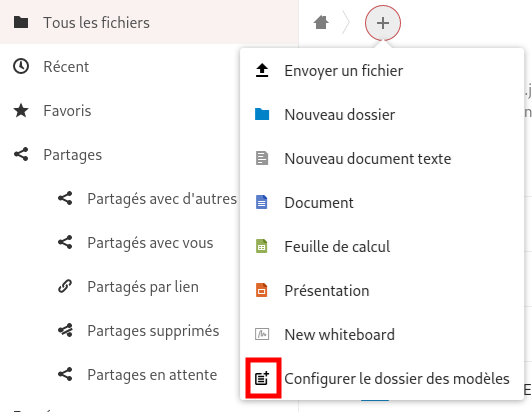 - Par la suite, créer ou déplacer dans ce dossier des documents de type "**nouveau document texte**" qui alimenteront la liste des modèles 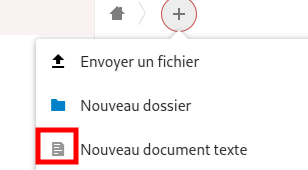Exemple : ci-dessous un "template" pour les comptes-rendus de COPIL :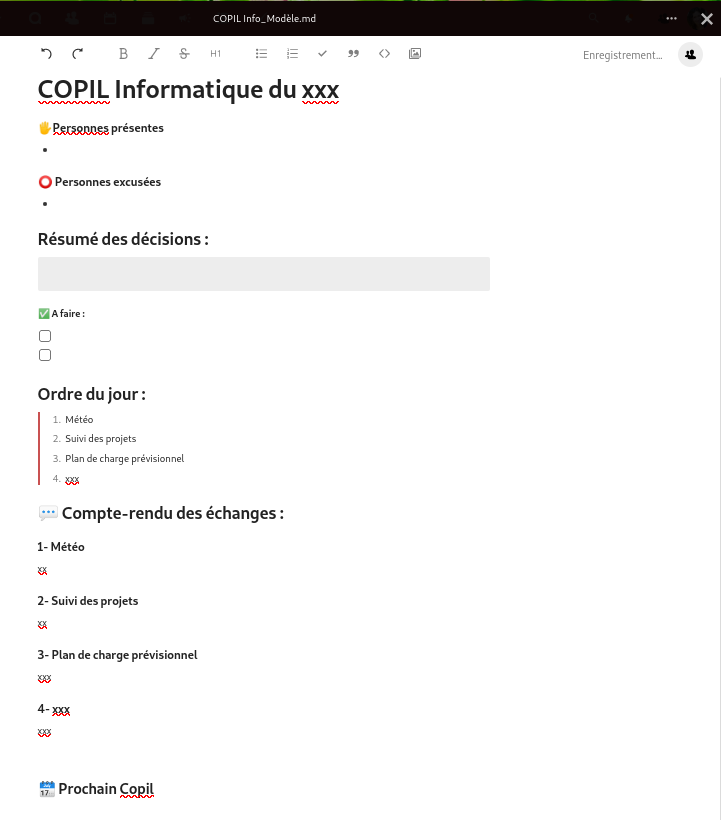
Lorsque je veux créer un nouveau document texte, le modèle de CR de COPIL que j'ai créé m'est proposé **du moment** qu'il est bien rangé dans le dossier "Modèles" : 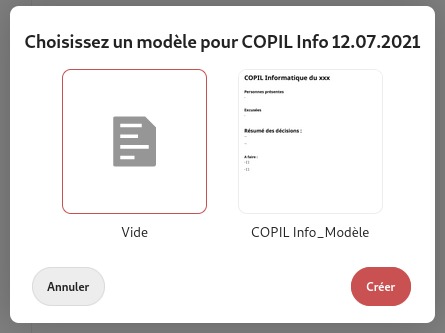
Pour qu'une autre personne utilise un template que j'ai créé, il faut qu'elle l'ait dans son propre dossier "Modèles" : je dois donc lui partager et de son côté, elle doit le déplacer dans son dossier "Modèles".
Attention, le lien interne permet juste d'indiquer où est le dossier, **pas de donner plus de droits à la personne**. En l'occurence dans GRAP COOP, depuis juillet 2024, l'équipage a les droits en modifications mais le reste de la coopérative a seulement le droit en lecture.
Depuis juillet 2024, dans le dossier GRAP COOP, l'équipage a les droits en modifications mais le reste de la coopérative a seulement le droit en lecture.
On va donc partager le dossier explicitement à la personne ou à l'activité. Chercher dans le panneau **le nom de l'activité** (`"TRIGRAMME - Activité"`) ou de la personne et cliquer sur le nom avec l'image de profil et l'icône| 1. Chercher dans le panneau le nom de l'activité ou de la personne et cliquer sur le nom avec l'image de profil et l'icône | 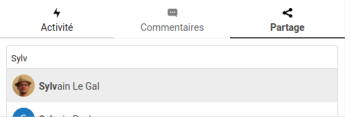 |
| 2\. Ajuster les droits. → Si on veut donner accès juste en lecture, on décoche "Autoriser la modification" | 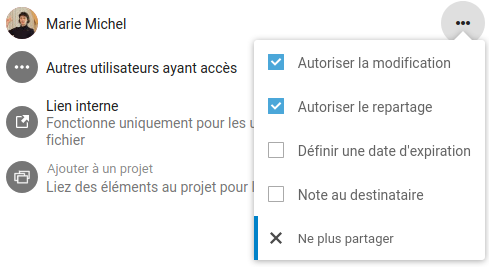 |
| 1\. Cliquer sur "Lien de partage", ce qui a pour effet de copier le lien → On peut ensuite envoyer ce lien par mail/message/pigeon voyageur au destinataire voulu, qui aura accès au fichier/dossier depuis Internet | 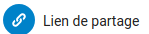 |
| 2\. Ajuster les droits - Par défaut, le fichier/dossier n'est pas modifiable. On peut cliquer sur "Autoriser la modification" (ou "Autoriser l'envoi et l'édition" pour un dossier) - On peut aussi protéger l'accès par un mot de passe, mettre une date d'expiration de ce partage public, etc.. |  |
La création d'un compte invité est pertinente par exemple lorsque l'on travaille avec une personne extérieure avec laquelle on va beaucoup échanger autour d'un projet ponctuel.
Les utilisateurs "invités" accèdent uniquement aux fichiers partagés. Ils ne peuvent pas créer de fichiers en dehors des partages et n'accèdent pas aux autres applications de Nextcloud.
| 1\. saisir l'adresse email de l'invité dans la barre de recherche (comme pour le cas n°2) : 2\. choisir la 3ème action ("inviter un invité") : | 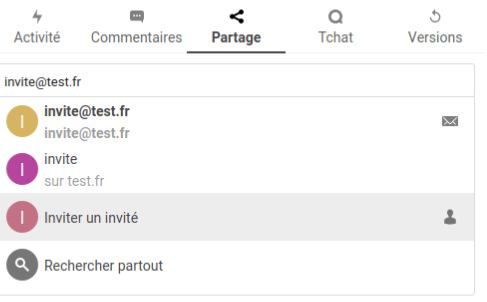 |
|
3. compléter les quelques informations demandées et cliquer sur le bouton de validation | 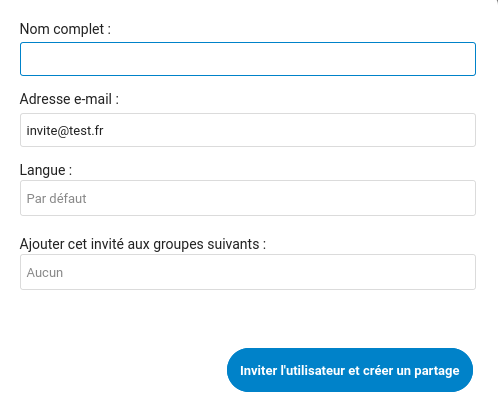 |
| L'invité va recevoir un mail de ce genre
Il paraît important d'accompagner ce mail automatique par un mail "d'accompagnement" informatique pour que le destinataire arrive à établir son mot de passe, se retrouver dans le nuage etc. Il doit cliquer sur "Activer ce compte" | [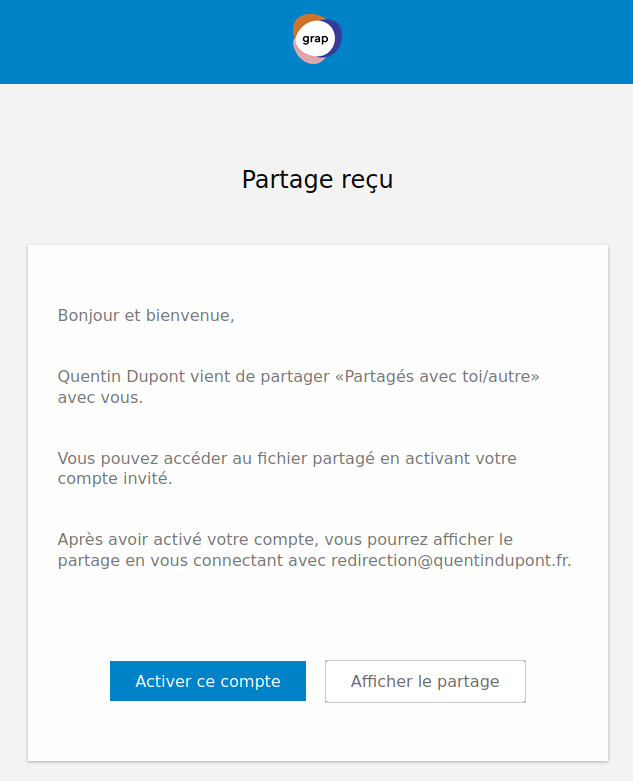](https://librairie.grap.coop/uploads/images/gallery/2020-08/guest.png) |
| Il est redirigé vers le nuage où il doit choisir un mot de passe Puis il est invité à se connecter en rentrant son identifiant (son mail) et **le mot de passe qu'il vient de définir** Puis il arrive sur une page similaire à la notre, sans toutes les applications ni la possibilité de créer de nouveaux fichiers, en dehors des dossier partagés présents dans "Partagés avec toi" | [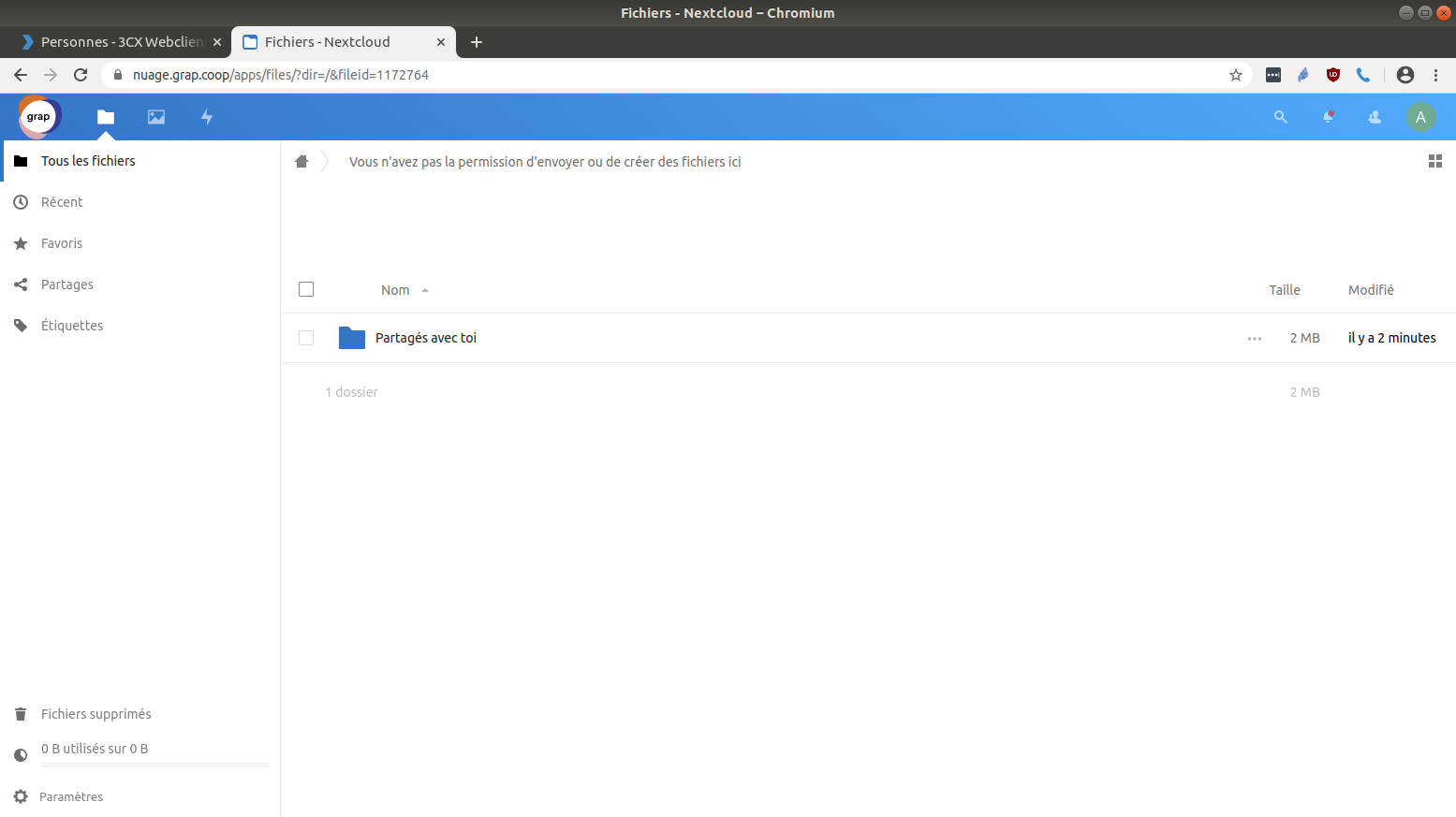](https://librairie.grap.coop/uploads/images/gallery/2020-08/Capture-du-2020-08-03-10-05-28.png) |
| 1. Accéder au fichier/dossier en ligne sur nuage.grap.coop | |
| 2\. Accéder au panneau de partage 2.1a soit en cliquant sur le logo de la personne qui a partagé (ici GRAP) 2.1b soit en cliquant sur le dessin de partage 2.2 soit les trois points "..." puis Détails | 2.1a [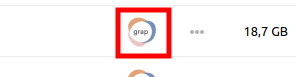](https://librairie.grap.coop/uploads/images/gallery/2020-02/ObXindex.png) 2.1b [](https://librairie.grap.coop/uploads/images/gallery/2020-02/6FIindex.png) |
| 3\. Dans le panneau qui s'est ouvert à droite, en face "Partager un lien", on clique sur le **...** qui nous amène aux paramètres de partage 4\. On clique sur "Ne plus partager" | [](https://librairie.grap.coop/uploads/images/gallery/2020-02/ldCindex.png) |
| **Point positifs** | **Points négatifs** |
| - facile d'utilisation, permet de faire des sondages et questionnaires qui répondent à la plupart des besoins - lecture des résultats par répondant.e et/ou par question, export possible en .csv - lié au compte pour la personne qui répond si elle a le Nextcloud - possibilité de partager à des membres de la coopératives, mais aussi à l'extérieur - possibilité d'anonymiser les réponses | - pas de personnalisation possible sur le graphisme, la police de caractère, pas d'ajout d'image - pas de questions "à tiroir" possible (ex. si réponse = "non", alors afficher "détailler votre refus") - pas d'export PDF ou feuille de calcul |
Lorsque l'on rédige la question, on a la possibilité de la rendre obligatoire, d'ajouter une réponse "Autre", de donner un nom technique à la question.
### 2. Actions sur un formulaire existant ### 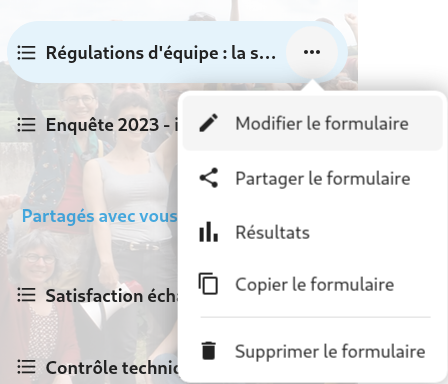 ### 3. Envoyer le formulaire - Cliquer sur 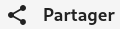 - créer un lien de partage ou "appeler" les personnes à qui partager (attention, aucun mail automatique ne leur sera envoyé), - puis sélectionner d'éventuelles options dans le volet "paramètres"| 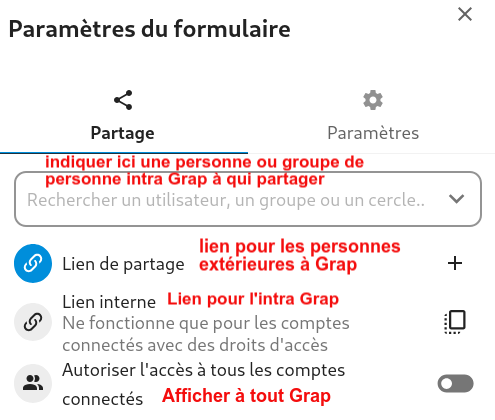 | [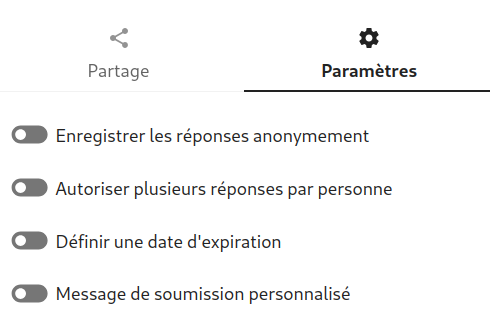](https://librairie.grap.coop/uploads/images/gallery/2024-07/wfwimage.png) |
Télécharger sur votre ordinateur les résultats vers un fichier ODS, CSV ou XSLX (auparavant, il n'y avait que CSV).
-Exporter « dynamiquement » les résultats vers un fichier ODS, CSV ou XSLX « lié » au sein de votre espace de stockage dans « Fichiers ». Par « dynamiquement », il s’agit de comprendre qu’ensuite, les résultats à venir s’ajouteront automatiquement au fichier, au fur et à mesure que les personnes rempliront le formulaire.
# 🦆 Application "Deck" Le Deck est une application du nuage, il se trouve ici : | Le deck répond à 2 usages : - faire des "to do list" (une colonne = une thématique) 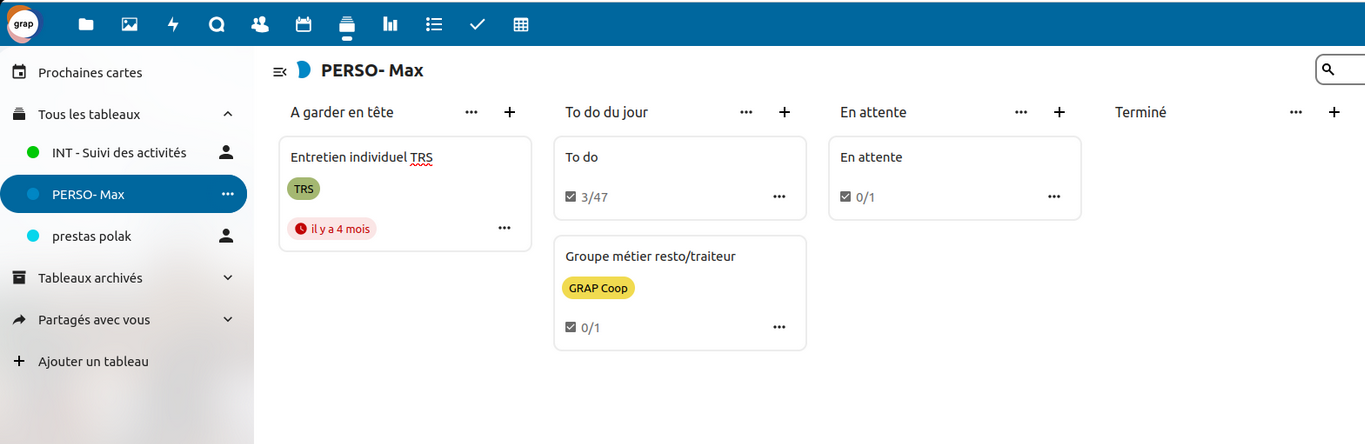 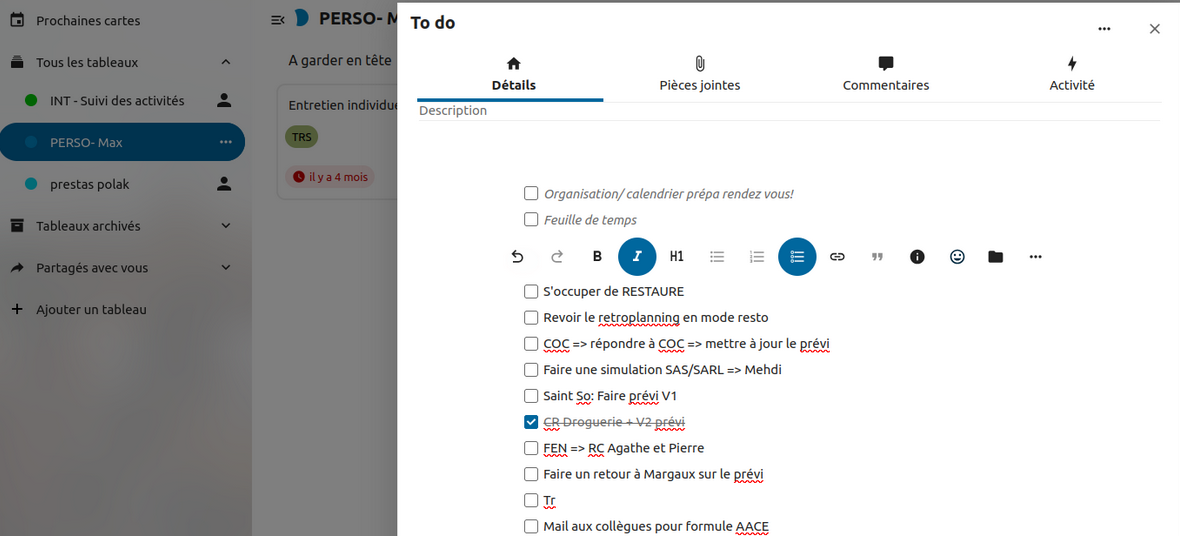 - faire de la gestion de projet (une colonne = un état d'avancement) 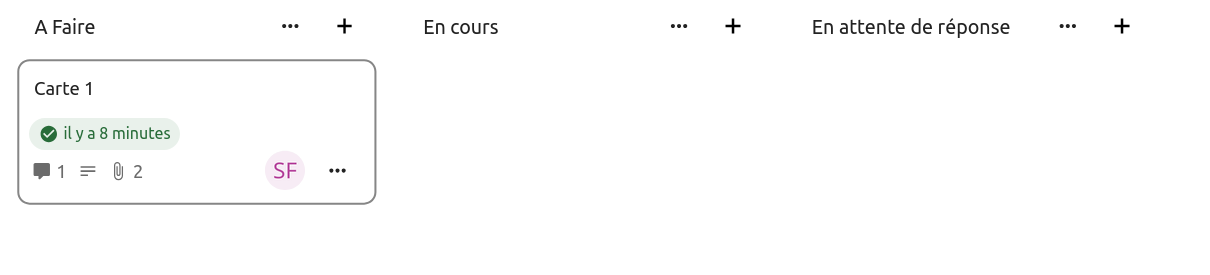 |
| **Principaux avantages** | **Principaux inconvénients** |
| - Il est très visuel, on peut mettre des étiquettes de couleur, il est simple à prendre en main - on peut le partager, y compris avec quelqu'un.e de l'extérieur - si on utilise le champ de date, on peut afficher les tâches dans l'agenda | - au-delà d'un certain nombre de tâches la lisibilité en prend un coup (et les ascenseurs sont pas faciles à manier) - il n'y a pas la notion de priorité entre plusieurs tâches ou d'alerte lorsqu'une échéance est proche ou dépassée |
Alternative au deck :[ le module "projet" dans Odoo](https://librairie.grap.coop/books/odoo-v12/page/option-module-projets)
Dans le bandeau de gauche, on visualise les tableaux auxquels on a accès (créés par nous ou partagés avec nous) (**1**), et on peut aussi créer un nouveau deck (**2**). 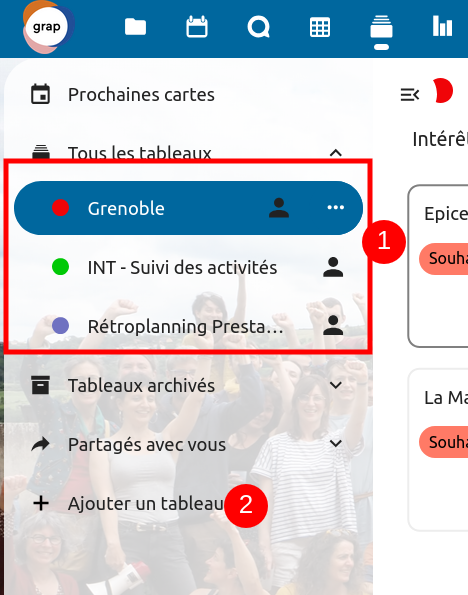 A titre d'exemple, l'équipage utilise jusqu'à présent le "deck" pour suivre les activités qui voudraient entrer dans Grap : 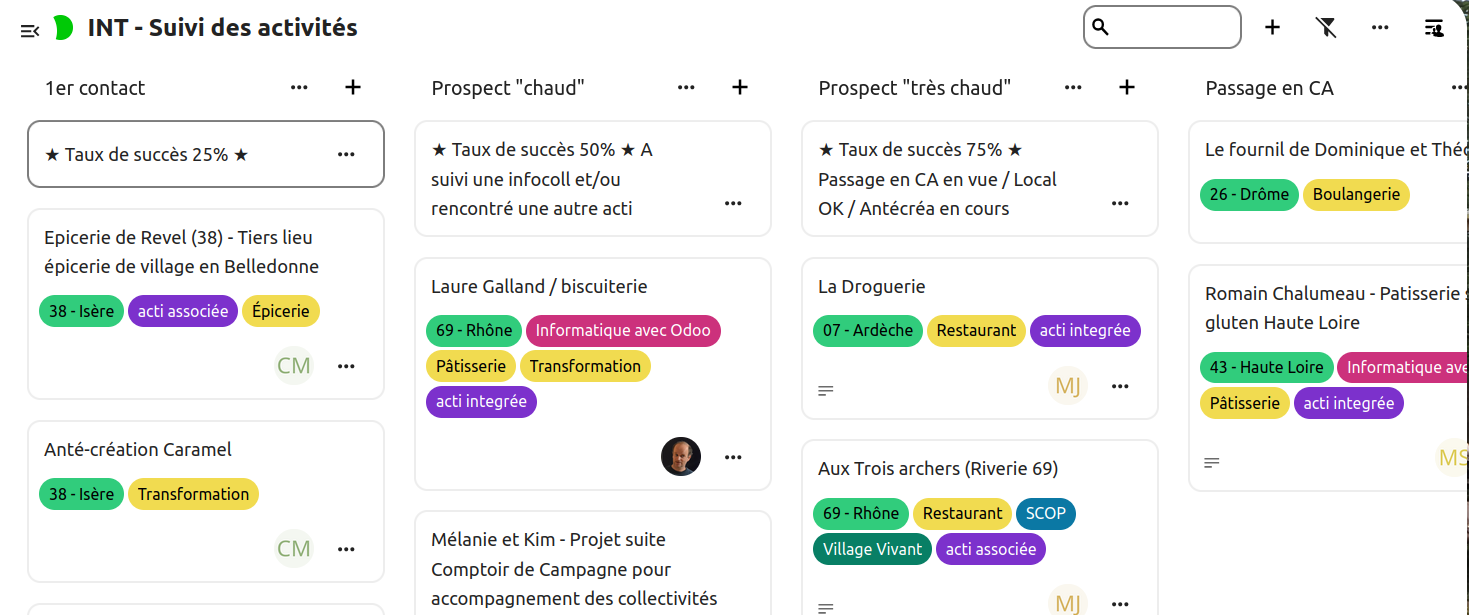 ##### Lexique - Les colonnes sont nommées "**listes**" - les items dans les colonnes sont des "**cartes**" - on peut donner des éléments de détail sur la carte en utilisant des "**étiquettes**" (ex. localisation, type d'activité, ...). A l'intérieur des cartes, on peut : - Ajouter une **description** - Ajouter des **commentaires** (une sorte de tchat à l'intérieur de la carte, si plusieurs personnes interviennent dessus) - Indiquer la **personne en charge** (dans le cas où il y a des comptes nominatifs sur le nuage)  - Mettre une **date** - Ajouter une ou des **pièces jointes** **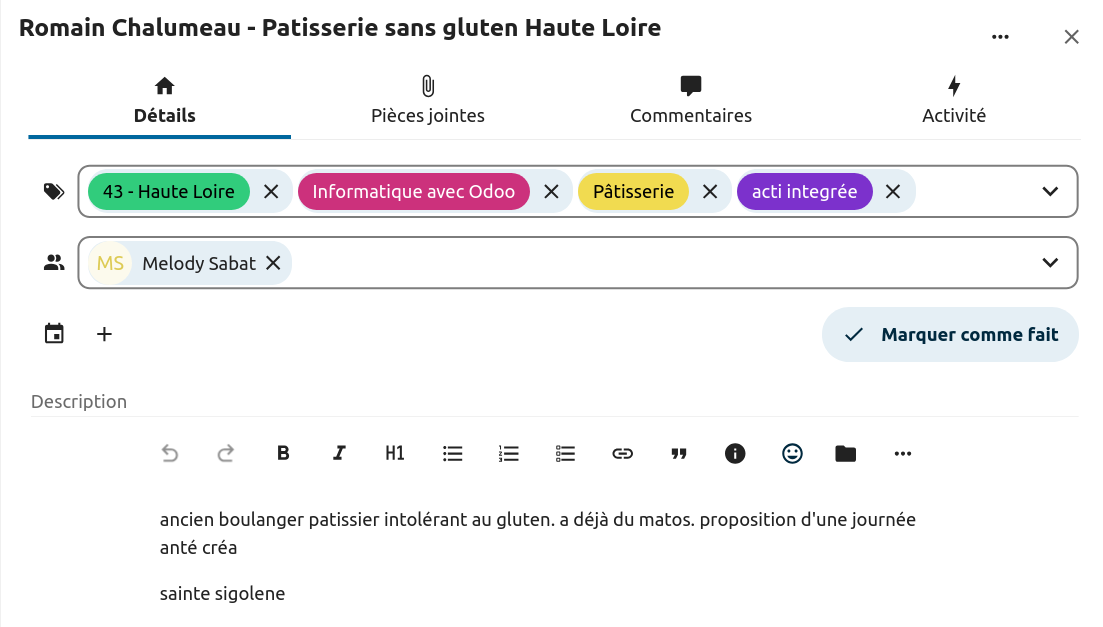** ##### Lecture - lorsqu'il y a ce logo sur une carte, c'est qu'une description est à consulter dans le détail de la carte : 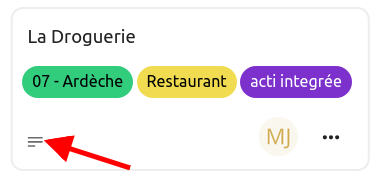 - si le champ "date" est complété, une indication de délai s'affiche 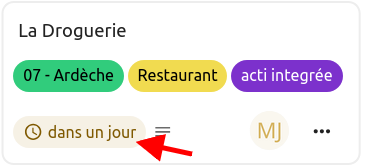 - s'il y a une pièce jointe, le petit trombone s'affiche 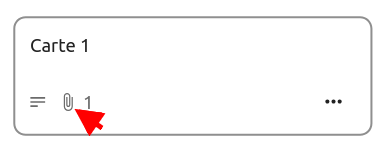 - S'il y a des commentaires, c'est ce logo là que l'on visualise 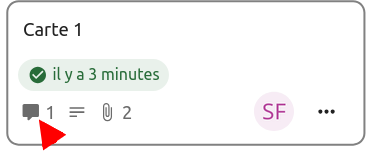On peut masquer tous les détails pour avoir une vue épurée : 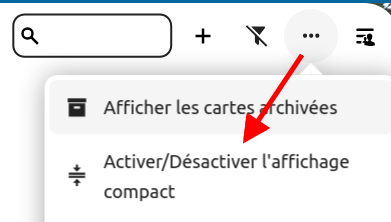
On peut aussi "allourdir" l'affichage en affichant les images de couverture de la carte (les PJ)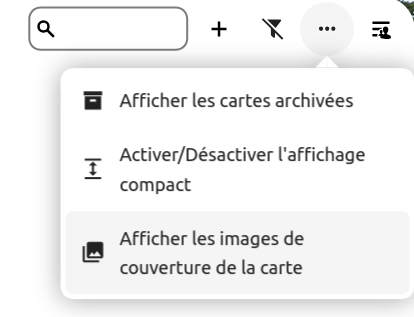 => 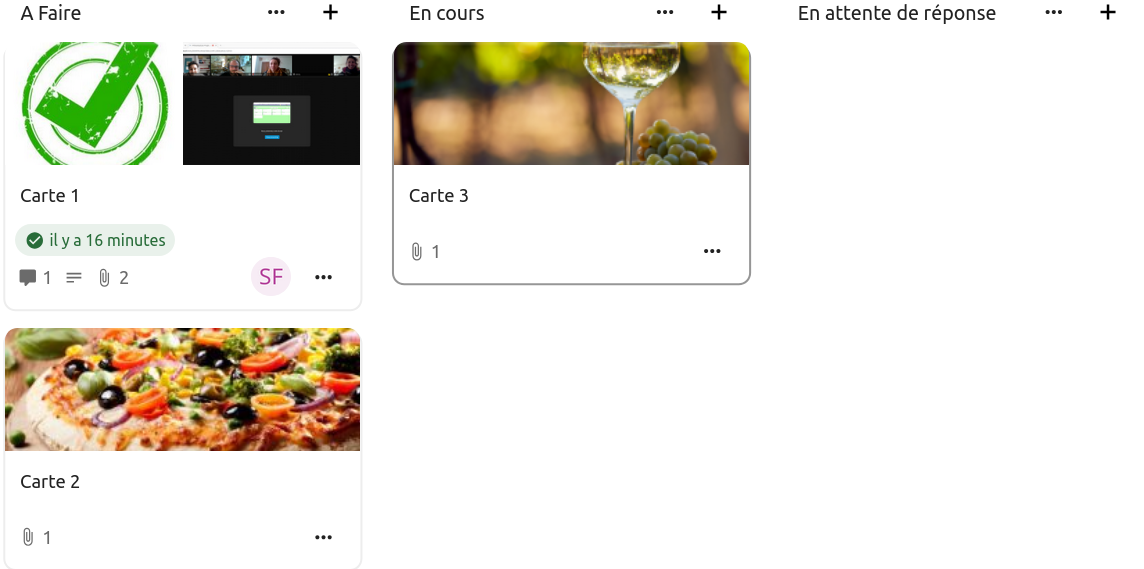
### Créer un nouveau tableau lorsque vous créez un nouveau tableau via le bouton , il faut définir les listes : 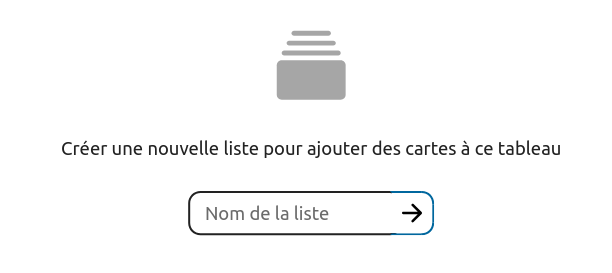 Une fois que la 1ère liste est créée, on bascule sur cette vue, dans laquelle on complète le tableau, avec des listes, des cartes et on peut aussi définir les étiquettes qui serviront à donner du détail sur les cartes : 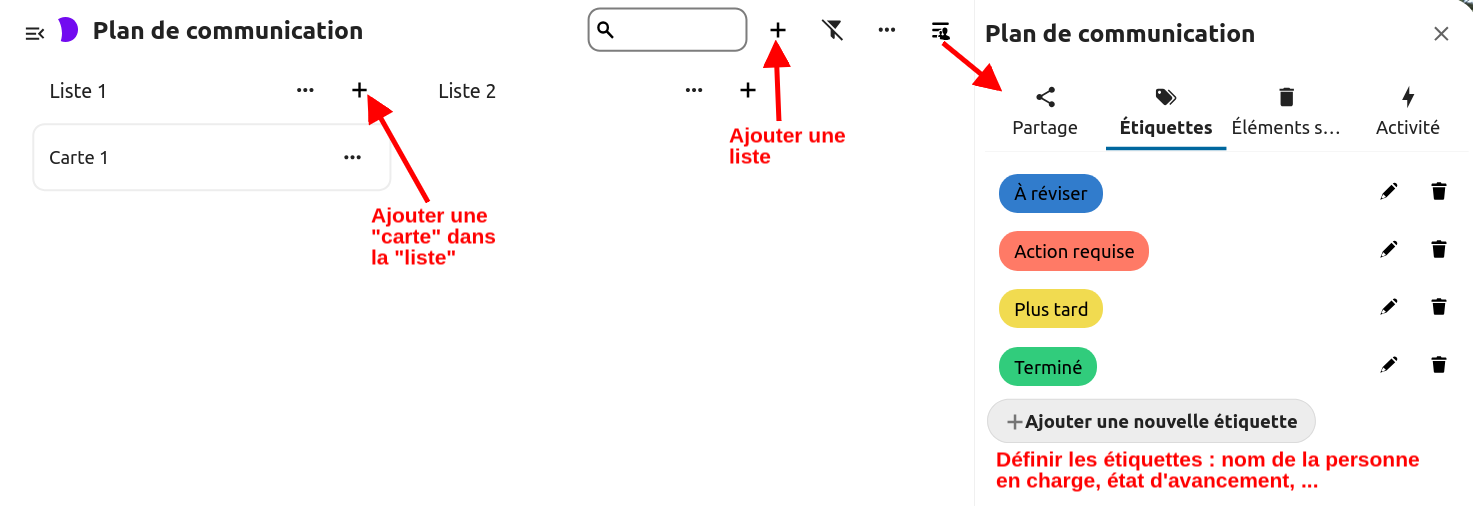 Il existe un "affichage compact" : ### Lorsqu'une tâche est terminée On peut cliquer sur 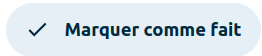 (à l'intérieur de la carte) et même l'archiver si on veut qu'elle disparaisse du tableau. Les cartes archivées peuvent se retrouver ici : 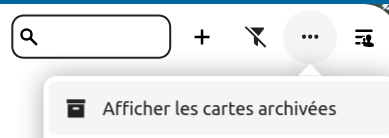 ### Partager un tableau du deck Comme partout dans le nuage, vous pouvez partager à une personne ou un groupe de personnes : - pour partager à un.e collègue ou une acti de Grap ou un groupe (ex. INT - Equipage) : indiquer le nom dans la barre de recherche - pour partager à une personne extérieure, il faut lui créer un [compte "Guest"](https://librairie.grap.coop/link/144#bkmrk-la-cr%C3%A9ation-d%27un-com) PUIS la rechercher ici.Bizarrement, on ne peut pas créer le compte Guest depuis l'application "Deck", il faut aller sur "fichiers" pour créer le compte.
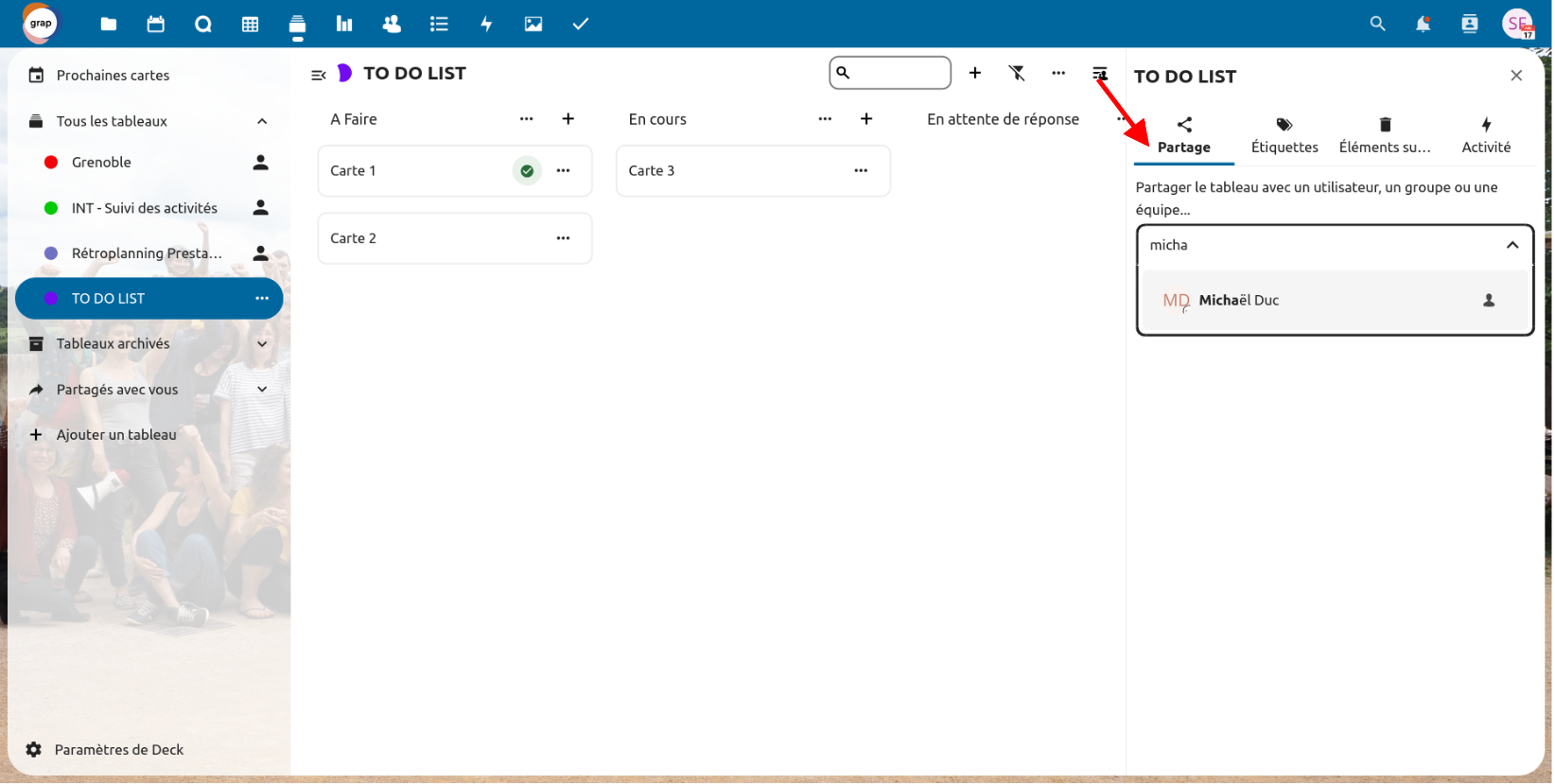 ### Visualiser le deck dans l'agenda Il faut cocher l'option "afficher les tâches dans l'agenda", ce qui charge un agenda par deck (que l'on peut cocher ou décocher) : toutes les cartes pour lesquelles il y a une date et heure de début de tâche s'affichent : 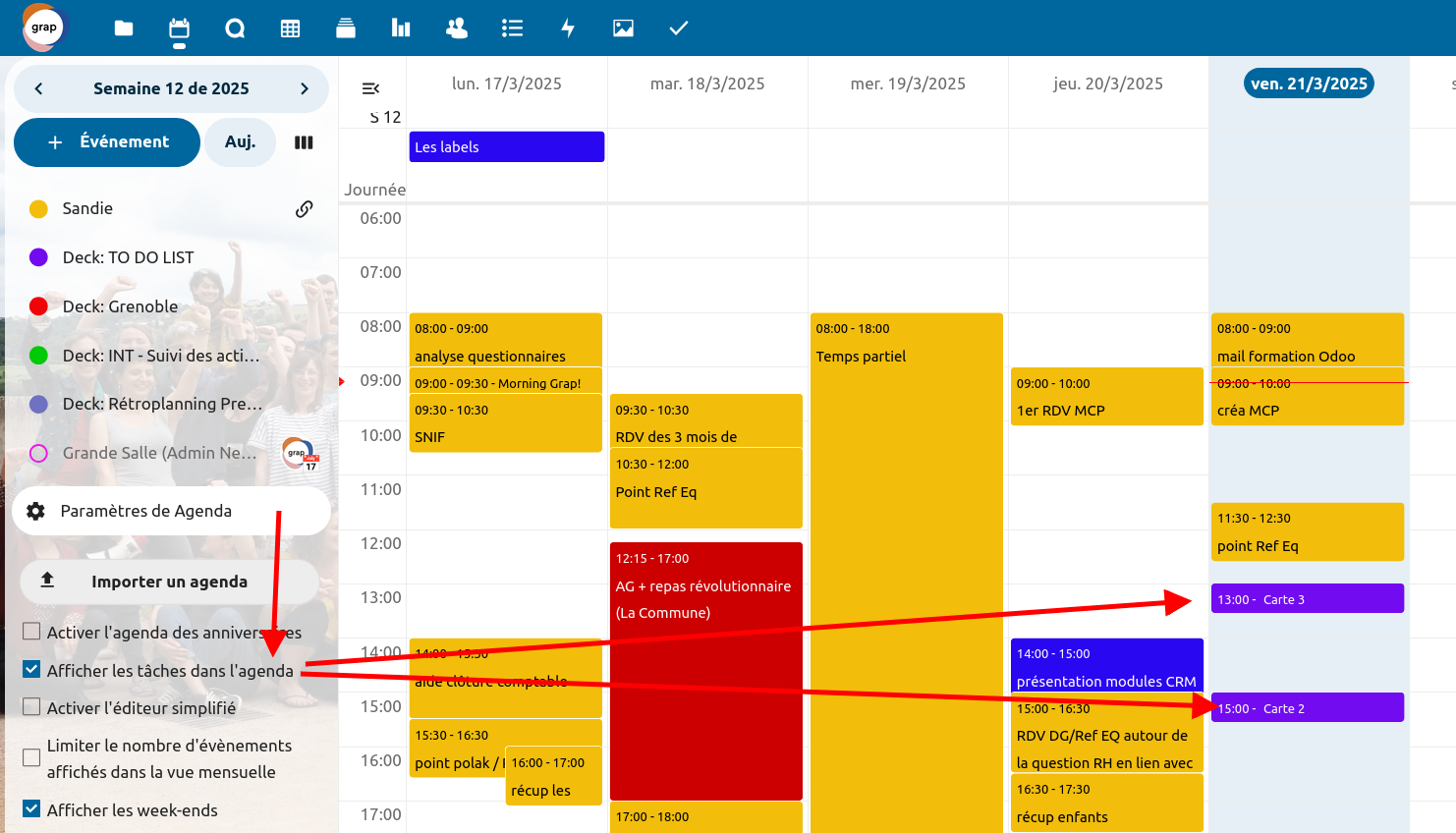 # 📊 Application Sondage  C'est l'équivalent de framadate intégré au Nextcloud : il permet de faire des sondages de date pour caler un RDV à plusieurs. 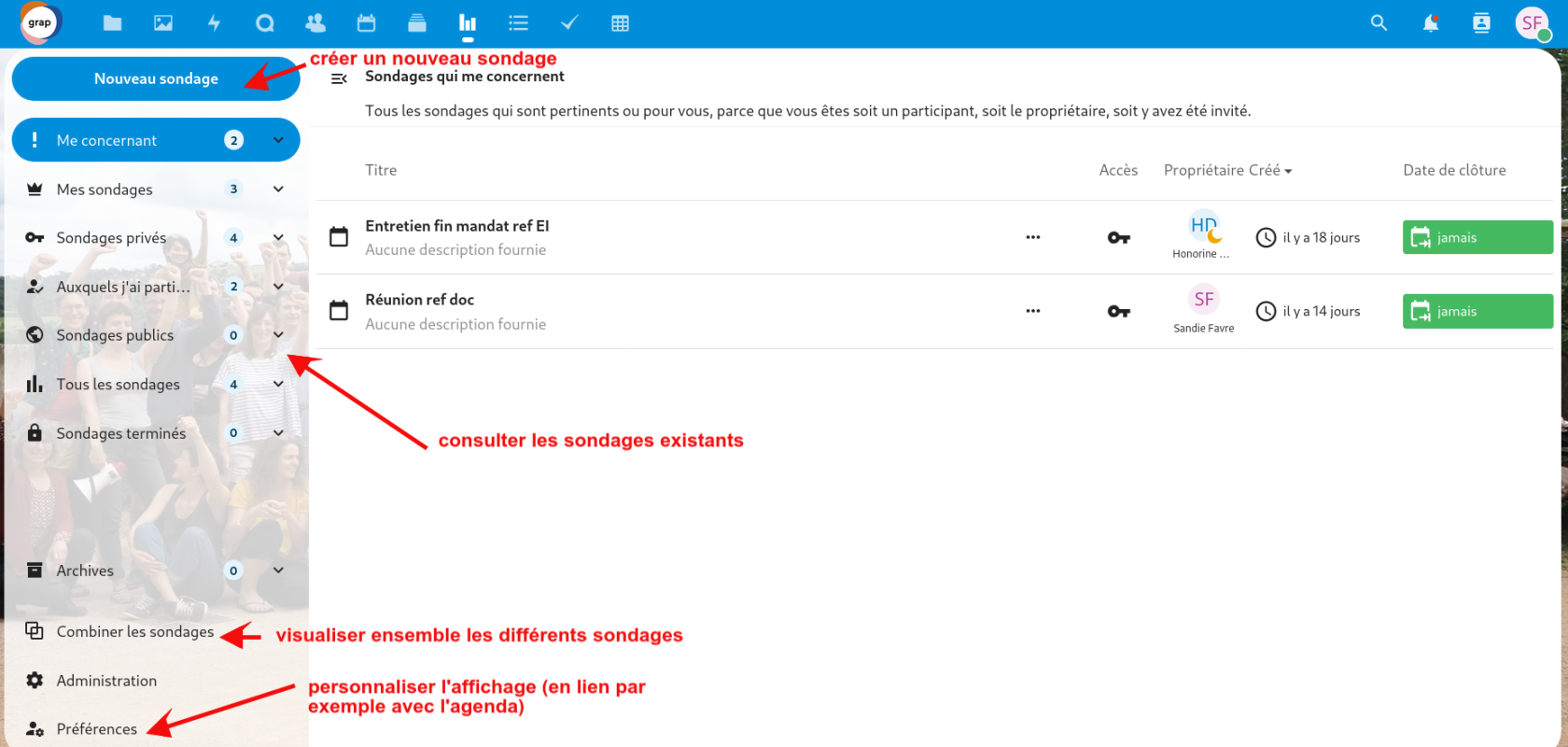 ### 1. Créer un sondage 1. Cliquer sur le bouton 2. Nommer et qualifier le sondage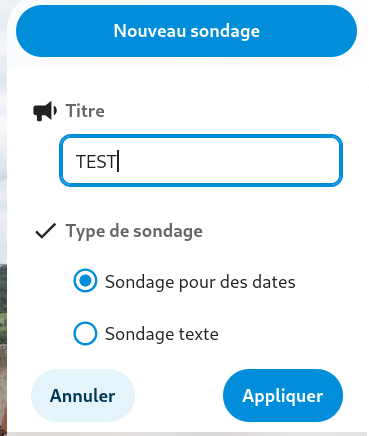 3. Affiner les paramètres de configuration : 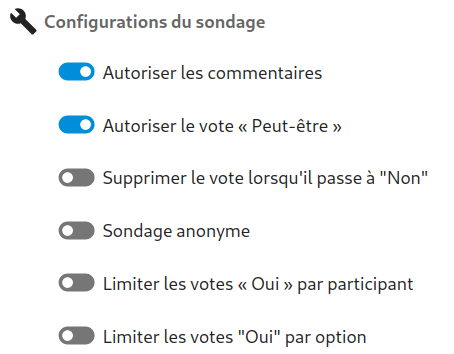 4. Choisir une durée de vie pour le sondage : 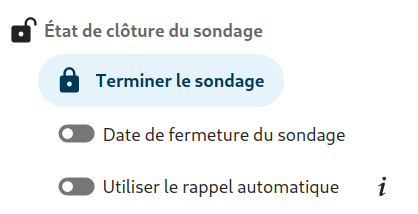 5. proposer ensuite les choix du sondage : 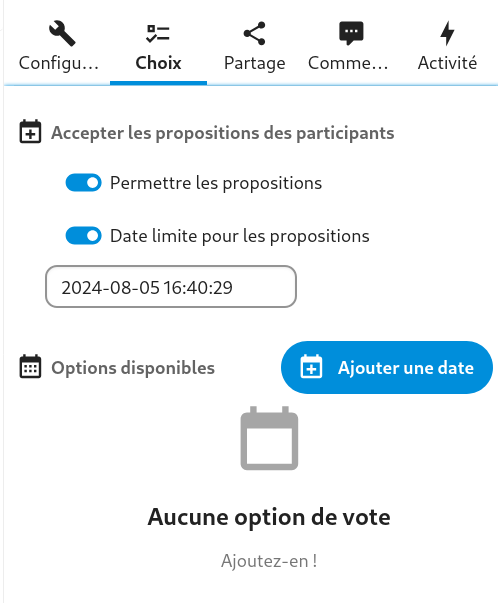Si dans les 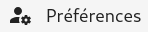, vous avez choisi l'option qui permet de faire apparaître les confflits de date en lien avec l'application agenda, vous pouvez voir en dessous du créneau proposé les conflits en question : 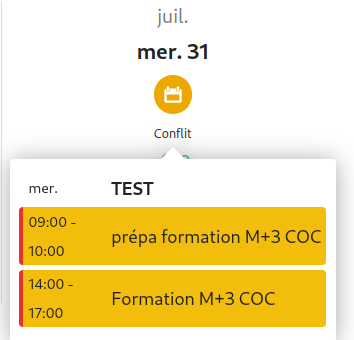
On peut afficher les options de date en ligne ou en colonne en cliquant sur l'une de ces icônes : 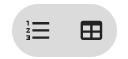
### 2. Diffuser le sondage 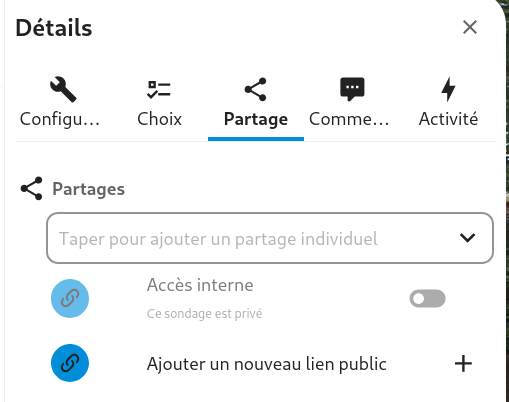 Partager par lien public ou appeler la personne (si elle un compte Nextcloud pour faire un partage individuel). ### 3. Consulter les résultats 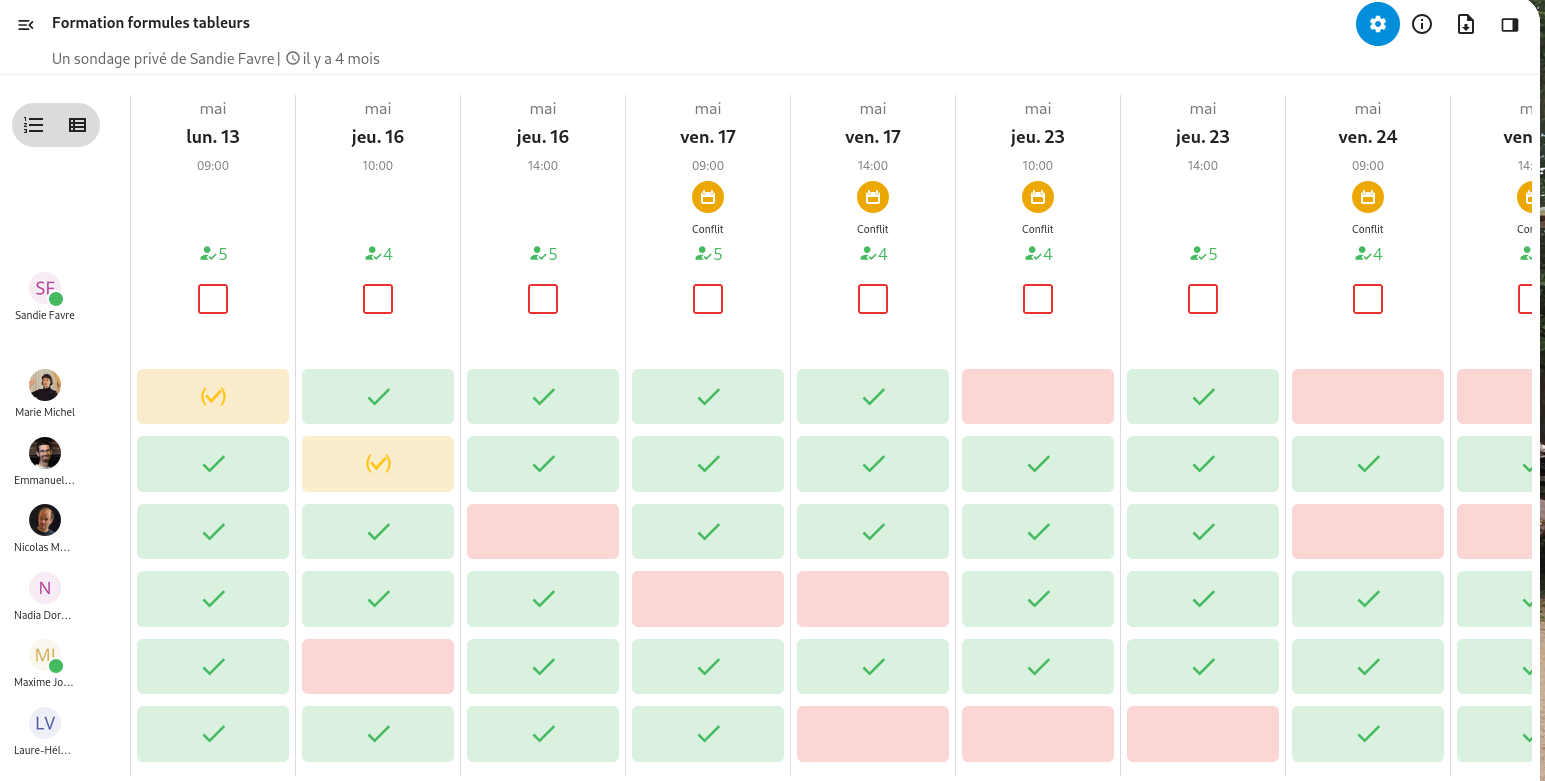 Retourner sur le sondage que vous souhaitez consulter, et vous visualisez directement les résultats en temps réel. Les résultats peuvent très bien s'exporter : 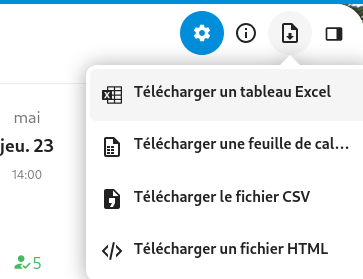 # 💻 Faire un appel vidéo-conférence Il est possible de lancer un appel vidéo depuis le Nextcloud. Ses appels peuvent être à destination de personne qui ont un compte sur le nuage **ou non** ! 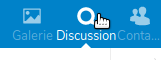 1. Se connecter au nuage : [https://nuage.grap.coop](https://nuage.grap.coop) 2. Rendez-vous sur l'application "**Discussion**" 3. En haut à gauche, trouver le bouton "**Nouvelle conversation**" 4. Deux possibilités : 1. Créer une conversation avec des gens du nuage 2. Créer une conversation publique pour toute personne qui possédera le lien 5. Conversation avec les gens du nuage 1. Chercher le nom de l'activite et cliquer sur le nom 1. exemple : 3PP - Activité 2. ou le nom de la personne exemple : Marie Michel 6. Conversation publique 1. Taper le nom que l'on souhaite donner à la conversation. Exemple "Rendez-vous patate" 2. Cliquer le lien "Rendez-vous patate (public)" 3. Partager le lien public 1. Il s'agit de l'url, c'est à dire l'adresse web se situant en haut du navigateur internet 2. Ou l'on peut cliquer facilement sur le symbole 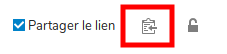 3. L'envoyer par mail ou par n'importe quel moyen ou la personne peut se connecter à son ordi 7. Lancer la conversation 1. Cliquer sur le bouton bleu "Commencer l'appel" 2. Votre navigateur vous demande l'autorisation pour votre caméra et microphone. Cliquer sur **Autoriser**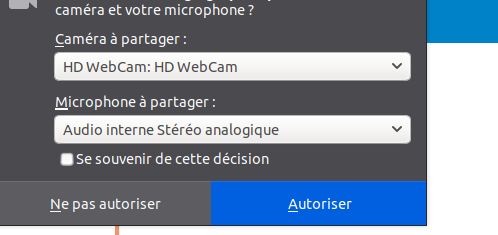 8. Vous pouvez désormais parler, écouter et aussi écrire dans le chat se situant à droite # 🦀 Nextcloud 29 : les nouveautésMerci comme toujours à Arawa de faire un descriptif des nouveautés en français : à consulter [> ICI <](https://www.arawa.fr/2024/05/22/principales-nouveautes-nextcloud-hub-8-29/)
### 📊 Formulaires - Télécharger sur votre ordinateur les résultats vers un fichier ODS, CSV ou XSLX (auparavant, il n'y avait que CSV). - Exporter « dynamiquement » les résultats vers un fichier ODS, CSV ou XSLX « lié » au sein de votre espace de stockage dans « Fichiers ». Par « dynamiquement », il s’agit de comprendre qu’ensuite, les résultats à venir s’ajouteront automatiquement au fichier, au fur et à mesure que les personnes rempliront le formulaire. ## 🗃Tableaux - Désormais, les tableaux peuvent être rendus accessibles comme des applications grâce à une icône de votre choix ajoutée dans la barre de navigation supérieure (là où se trouvent déjà les applications « Fichiers », « Agenda », « Contacts », etc). - 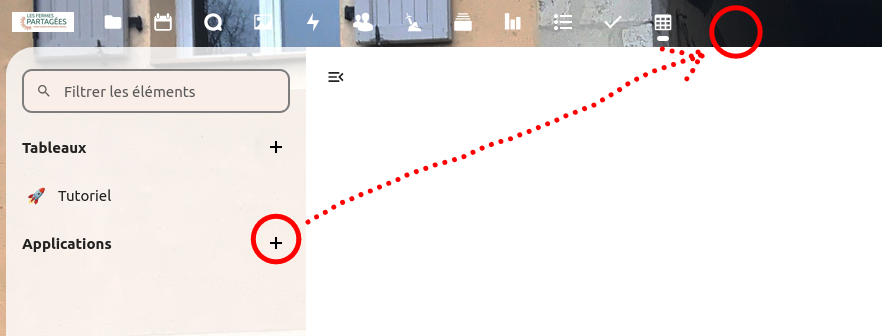 - L’interface permet dorénavant de faire un tri visuel des tableaux, grâce aux favoris et à la fonction d’archivage - Imports de données : il est possible d’importer des données externes pour constituer votre tableau de départ ou compléter les données existantes. Les formats pris en charge sont les suivants : xlsx, xls, csv, html, xml. La première ligne du fichier doit contenir des titres de colonnes. - Transfert de propriété : il est maintenant possible pour tout propriétaire d’un tableau de transférer sa propriété à une autre personne. ## 📂 Fichiers - Désormais, les partages de fichiers autorisant le téléchargement peuvent être limités en nombre de téléchargement (pour des raisons de sécurité). Par exemple donc, les liens de téléchargement à usage unique sont désormais possibles dans Nextcloud ! Une fois le fichier téléchargé (clic sur le bouton de téléchargement), le partage disparaît. - La recherche unifiée évolue progressivement et se dote d’une option de filtrage permettant, parmi les fichiers (Nextcloud Files) n’effectuer la recherche que dans un dossier précis, plutôt que de lancer une recherche globale dans tout l’espace de stockage (ce qui, dans certains cas, peut prendre pas mal de temps et bien sûr aussi, consommer inutilement trop de ressources côté serveur). 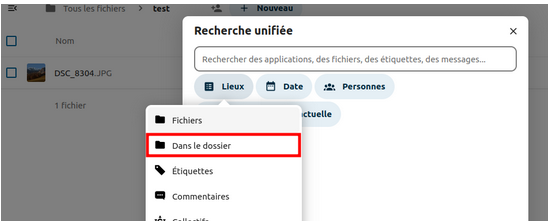 ## 🖼️ Photos - Jusqu’à présent, Nextcloud Photos parcourait tous les médias de votre espace de stockage. Cela avait deux inconvénients : - la galerie était possiblement polluée par de nombreux médias « hors sujet » - risque d’une consommation inutilement élevée de ressource sur la plateforme (côté serveur) Désormais, il est possible de sélectionner LE dossier que l’on veut scanner. ## 🗓️ Agenda - Nouvelle fonctionnalité de recherche d'heure pour caler un RDV : 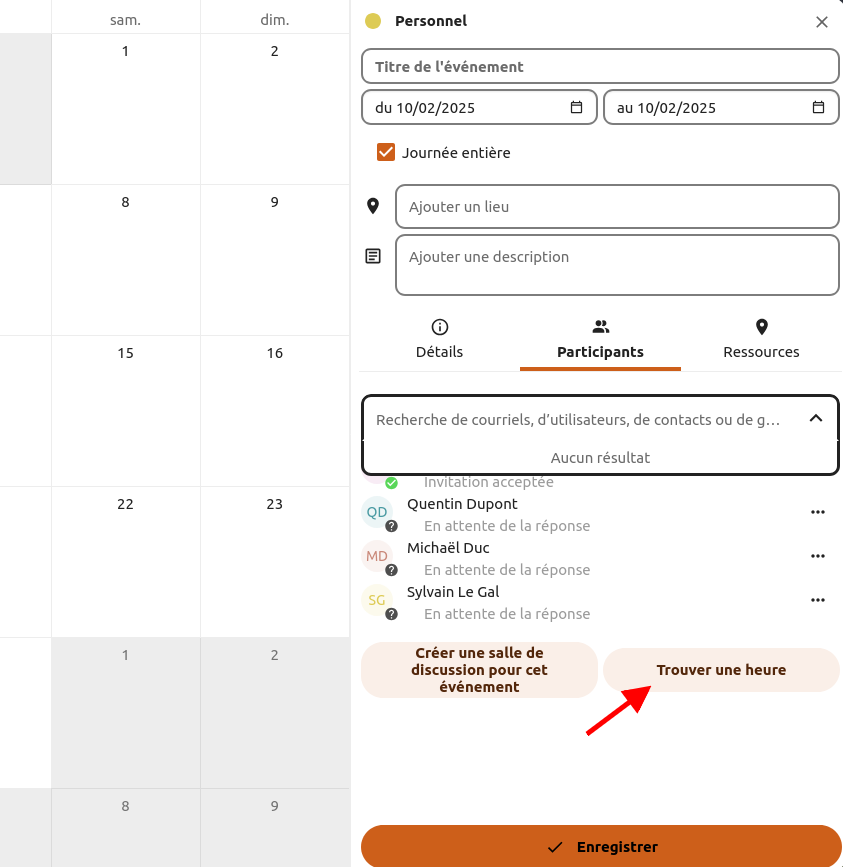 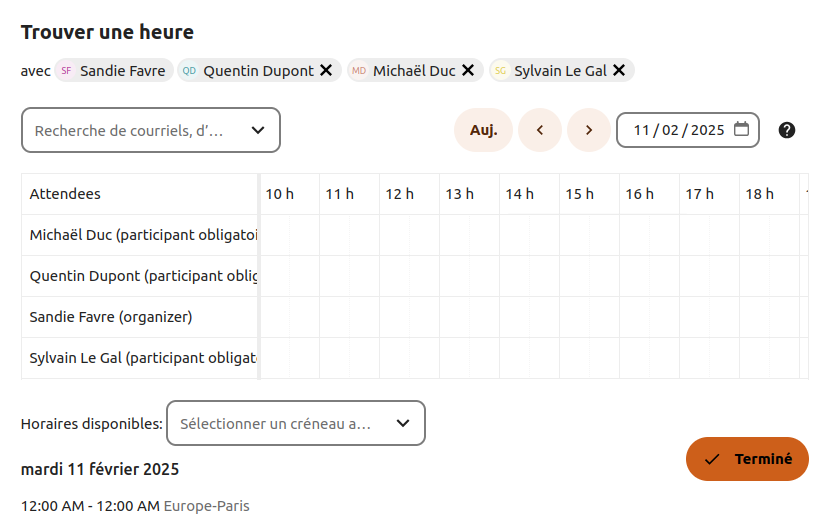 # 🐞 Nextcloud 30 : les nouveautésMerci comme toujours à Arawa de faire un descriptif des nouveautés en français : à consulter [> ICI <](https://www.arawa.fr/2024/10/23/nouveautes-nextcloud-hub-9-30/)
## 📂 Fichiers - ##### Une nouvelle barre de filtre + des options de filtrage par type, date et personne : 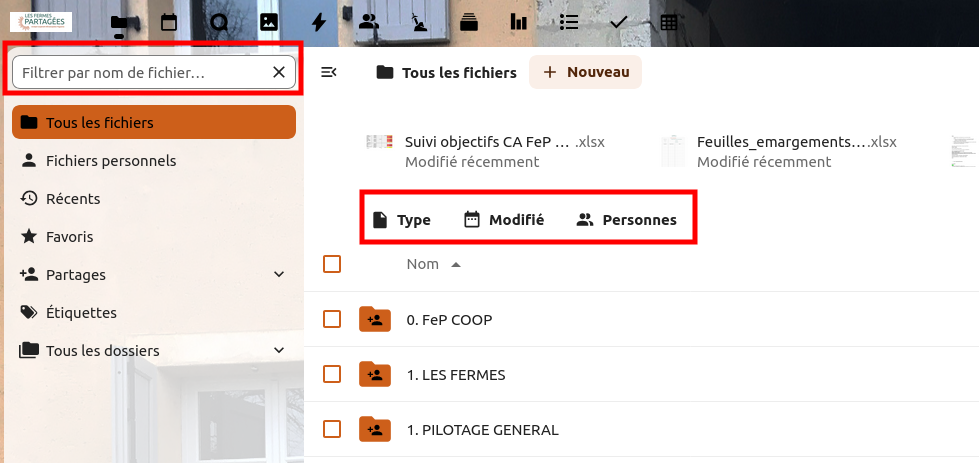 - ##### Téléversement de dossiers : jusqu’à maintenant, le téléversement de dossiers dans « Fichiers » n’était possible que par un glisser-déposer. Désormais, cela est possible depuis le menu déroulant, évitant ainsi d’avoir à ouvrir obligatoirement l’explorateur de fichier de l’ordinateur. NB : il n’est pas possible de sélectionner plusieurs dossiers en même temps.| #### 1.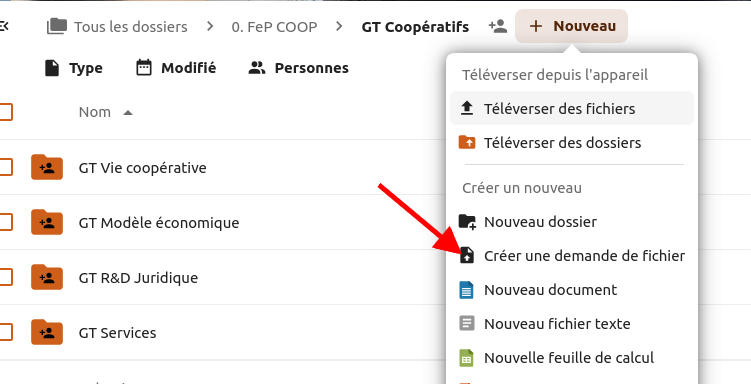 | #### 2.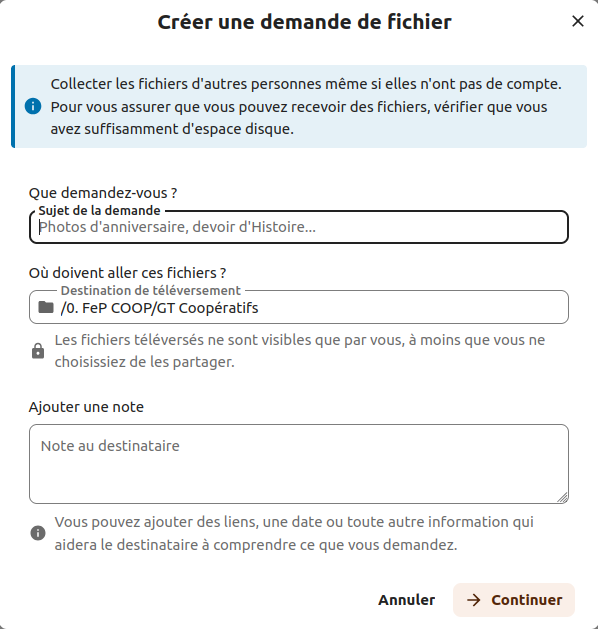 |
| #### 3. | #### 4. 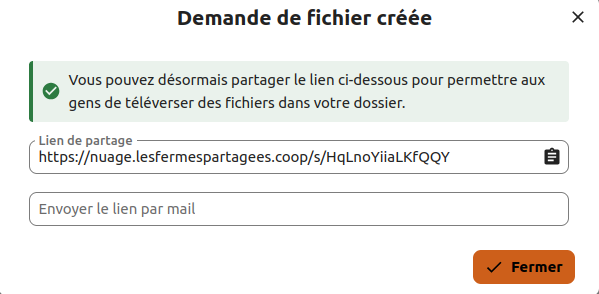 |
💡 **Bon à savoir :** la liste des demandes de fichier créées est accessible dans la sous-section « Demande de fichier » de « Partages », dans le panneau latéral de gauche.
- ##### Corbeille 2 nouveautés : - On peut désormais identifier qui a mis un fichier à la corbeille - Il est possible de vider la corbeille, et un message de confirmation s'affiche pour prévenir les actions accidentellesVoilà votre fichier grandement amélioré en lisibilité !
[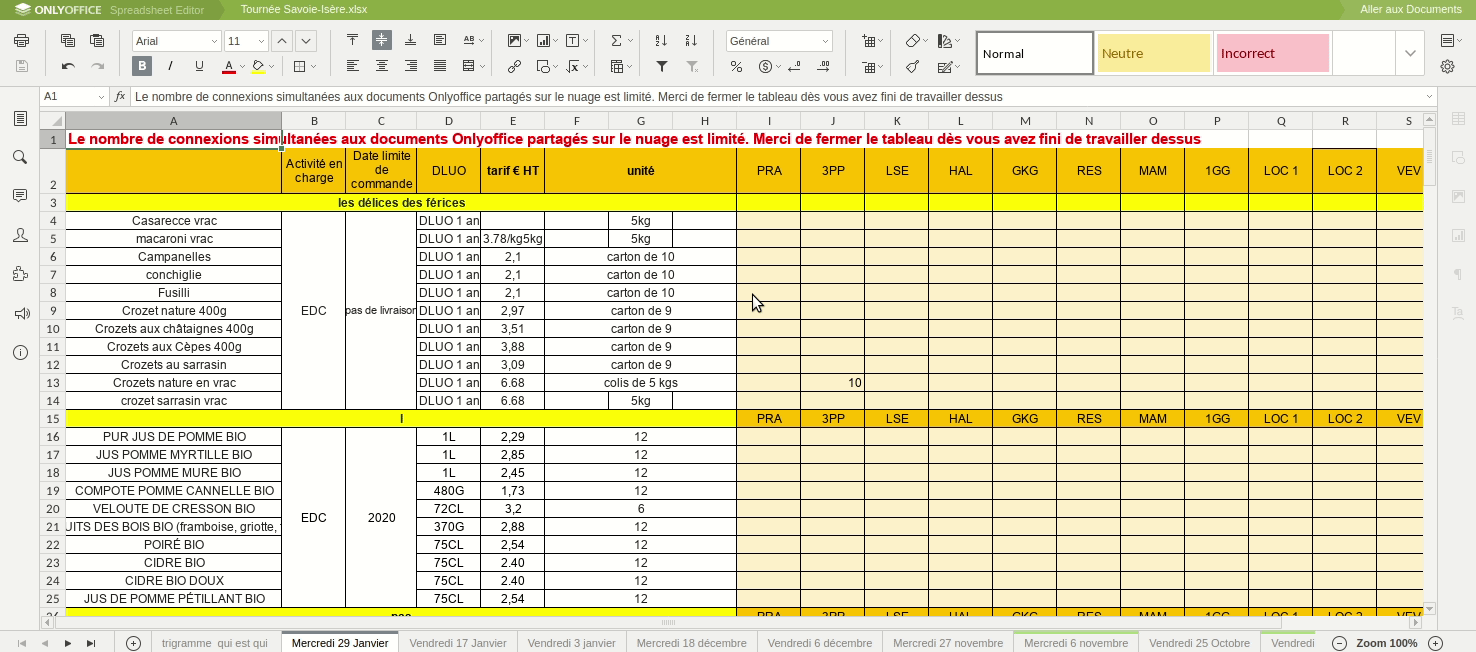](https://librairie.grap.coop/uploads/images/gallery/2020-01/Peek-15-01-2020-15-33.gif) # Quelques notions de base_TO DO blablablaba**NE PAS SUPPRIMER un dossier partagé sur son ordinateur perso s'il ne nous sert plus** : ça le supprime également pour tous les autres collègues qui pourraient avoir à travailler dessus ! → il faut le désynchroniser en décochant le dossier dans l'assistant de synchronisation ([voir cet étape du tuto d'installation](https://librairie.grap.coop/books/nextcloud/page/installation-du-logiciel-de-synchronisation-nextcloud#bkmrk-synchronisation-des-))
**L'assistant de synchronisation** est le lieu dans lequel on va sélectionner le contenu à synchroniser (on a rarement besoin d'accéder à tout le nuage sur son PC, d'autant que cela grignote de l'espace mémoire).Rien n'est figé, on peut à tout moment ajouter / retirer des synchronisations (cela répond au besoin ci-dessus de ne plus avoir de dossier qui ne nous est pas / plus utile en local, mais aussi lorsque l'on a besoin de libérer de l'espace mémoire sur son PC).
[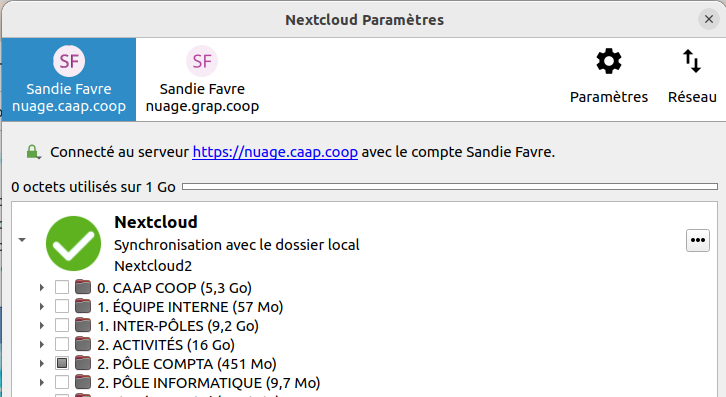](https://librairie.grap.coop/uploads/images/gallery/2023-08/HhRimage.png) Cet assistant va également nous alerter sur les éventuels **conflits de synchronisation**.[Le prochain tuto permet d'installer ce logiciel de synchronisation](https://librairie.grap.coop/books/nextcloud/page/installation-du-logiciel-de-synchronisation-nextcloud "Installation du logiciel de synchronisation")
# Installation du logiciel de synchronisation Nextcloud**3 étapes** à suivre quelque soit votre système d'exploitation
### \#1 Téléchargement du logiciel sur Ubuntu Ouvrir l'application terminal Rentrer une ligne de commande, appuyer sur Entrée, et rentrer son mot de passe s'il le demande ```bash # Première ligne, cela demander votre mot de passe pour avoir les droits admin, vous l'écrirez # "à l'aveugle" et appuyerait sur Entrée sudo add-apt-repository ppa:nextcloud-devs/client sudo apt update sudo apt -y install nextcloud-client sudo apt -y install nautilus-nextcloud ``` ### \#1bis Téléchargement du logiciel sur Windows et Mac - Rendez-vous le [site officiel de téléchargement de Nextcloud pour bureau](https://nextcloud.com/install/). - Cliquer sur **Download for desktop** **[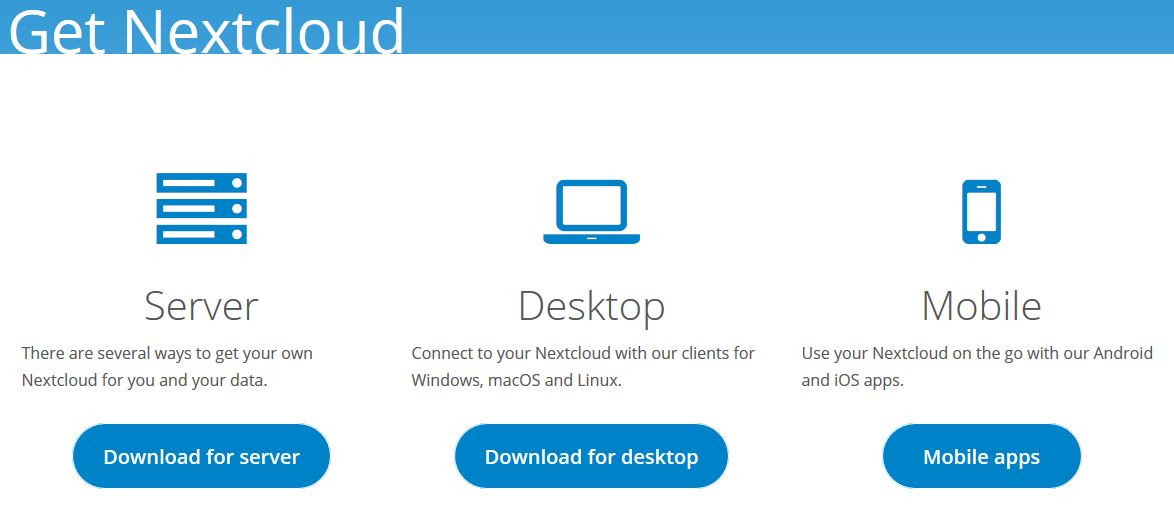](https://librairie.grap.coop/uploads/images/gallery/2019-08/Capture3.JPG)** - Cliquer sur Windows/Mac **[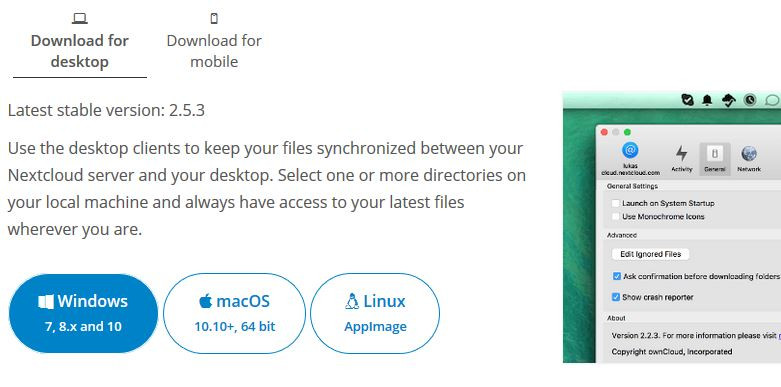](https://librairie.grap.coop/uploads/images/gallery/2019-08/Capture4.JPG)** ### \#2 Installation sur Ubuntu, Windows ou Mac #### \# 2.1 Installer le programme - Lancer le programme en allant le chercher dans vos programmes, il s'appelle "Client de synchronisation Nextcloud"Sur Mac : si l'ordi vous met un message d'erreur « Impossible d’ouvrir « Nextcloud », car cette app n’a pas été téléchargée à partir du Mac App Store. Vos préférences de sécurité ne permettent que l’installation d’apps du Mac App Store. » → [Veuillez suivre ce tutoriel ](https://librairie.grap.coop/books/tutoriels-en-tout-genre/page/d%C3%A9bloquer-linstallation-dapplications-ext%C3%A9rieurs#bkmrk-sur-mac-0)avant de revenir à cette étape.
- Cliquer sur **Suivant** jusqu'à la fin de l'installation [](https://librairie.grap.coop/uploads/images/gallery/2019-08/Capture5-8.JPG) #### \# 2.2 Configurer le dossier - Cliquer sur **Se connecter****Ne pas cliquer sur "S'inscrire avec un fournisseur"**
**[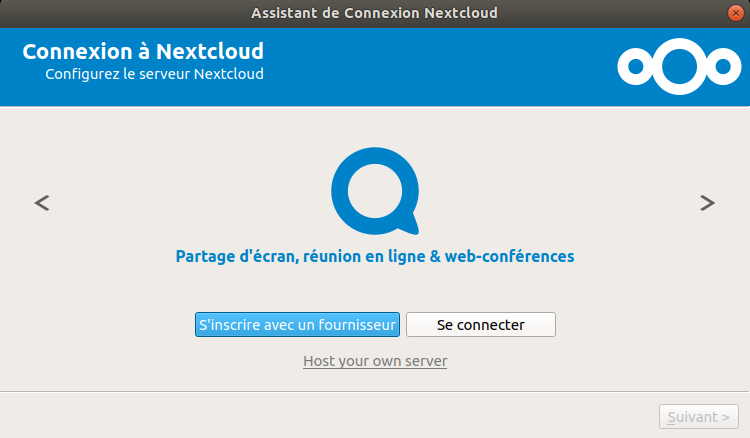](https://librairie.grap.coop/uploads/images/gallery/2020-03/nuage_etape_seconnecter.png)** - Écrire [https://nuage.grap.coop](https://nuage.grap.coop) - ou [https://nuage.caap.coop](https://nuage.caap.coop) - ou [https://nuage.lesfermespartagees.coop](https://nuage.lesfermespartagees.coop) - puis **Suivant** [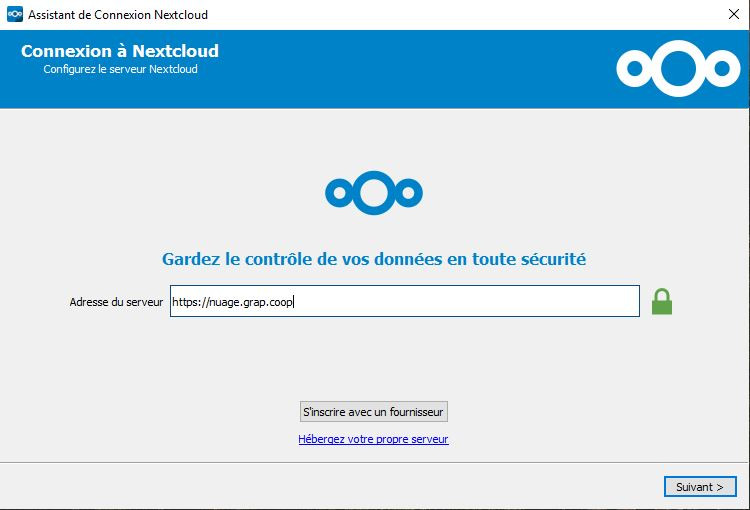](https://librairie.grap.coop/uploads/images/gallery/2019-08/Capture10a.JPG) - Ton navigateur Internet préféré s'ouvre sur le nuage en ligne - Rentrer son nom d'utilisateur·rice et son mot de passe et cliquer sur **Autoriser l'accès** [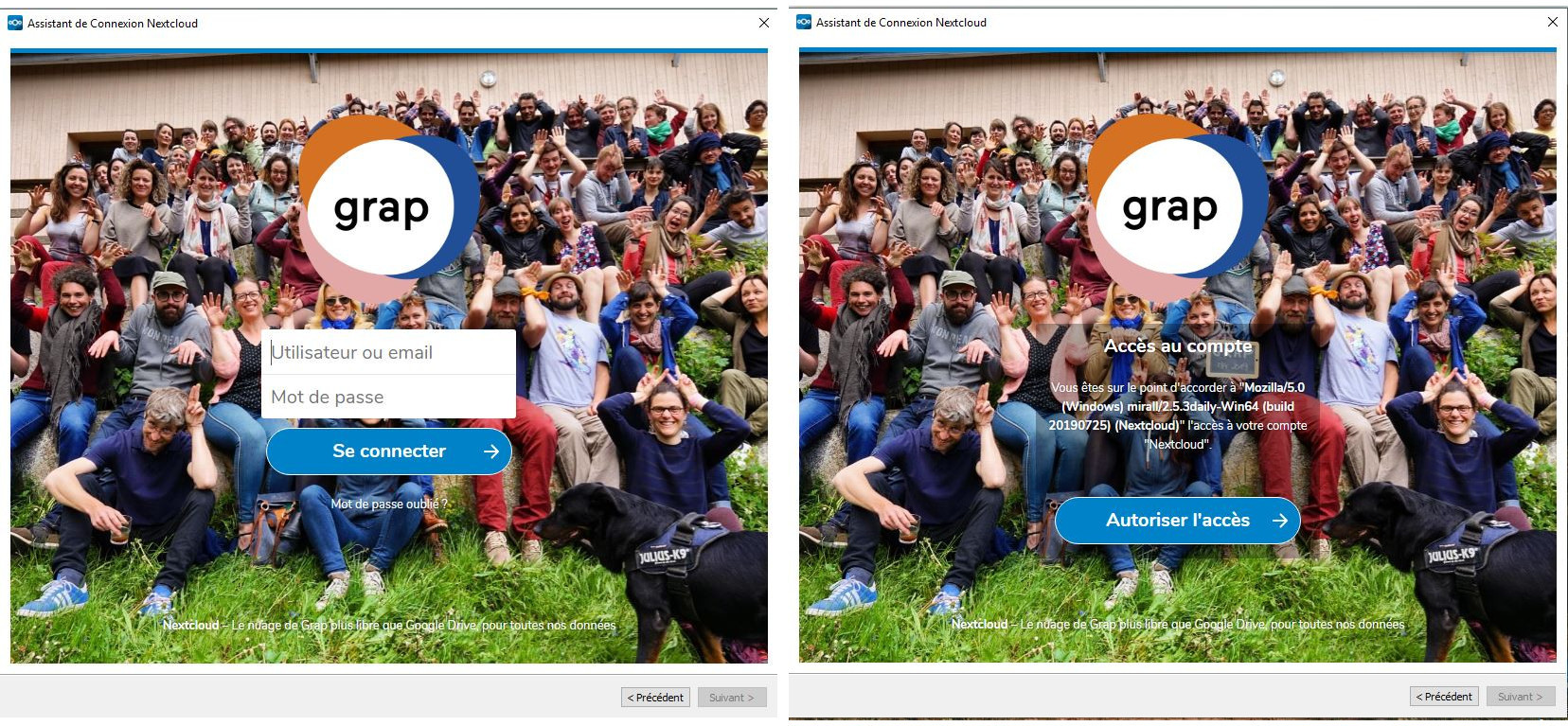](https://librairie.grap.coop/uploads/images/gallery/2019-08/Capture10-11.JPG) - Ton navigateur se ferme automatiquement (ou ferme-le manuellement) - Cliquer sur **Sélectionner le contenu à synchroniser** ### \#3 Choix des fichiers à synchroniser - **C'est ici qu'on va choisir quels dossiers on souhaite avoir sur son ordi.** - Depuis 2023, sur Windows et Mac, il propose de gérer en "fichiers virtuels", **ne pas choisir cette option** (elle est embrouillante) - Chaque dossier synchronisé sera "physiquement" sur l'ordi, c'est pour ça qu'il est conseillé de **ne pas tout synchroniser** car cela prendra beaucoup de place - **NE PAS SYNCHRONISER GRAP COOP** (trop grande source d'erreur, on préfère que vous y accéder en ligne) donc décocher le dossier. - Appuyer sur la flèche pour aller en profondeur et désélectionner que certains dossiers - Une fois fini, appuyer sur **OK** puis **Connexion** [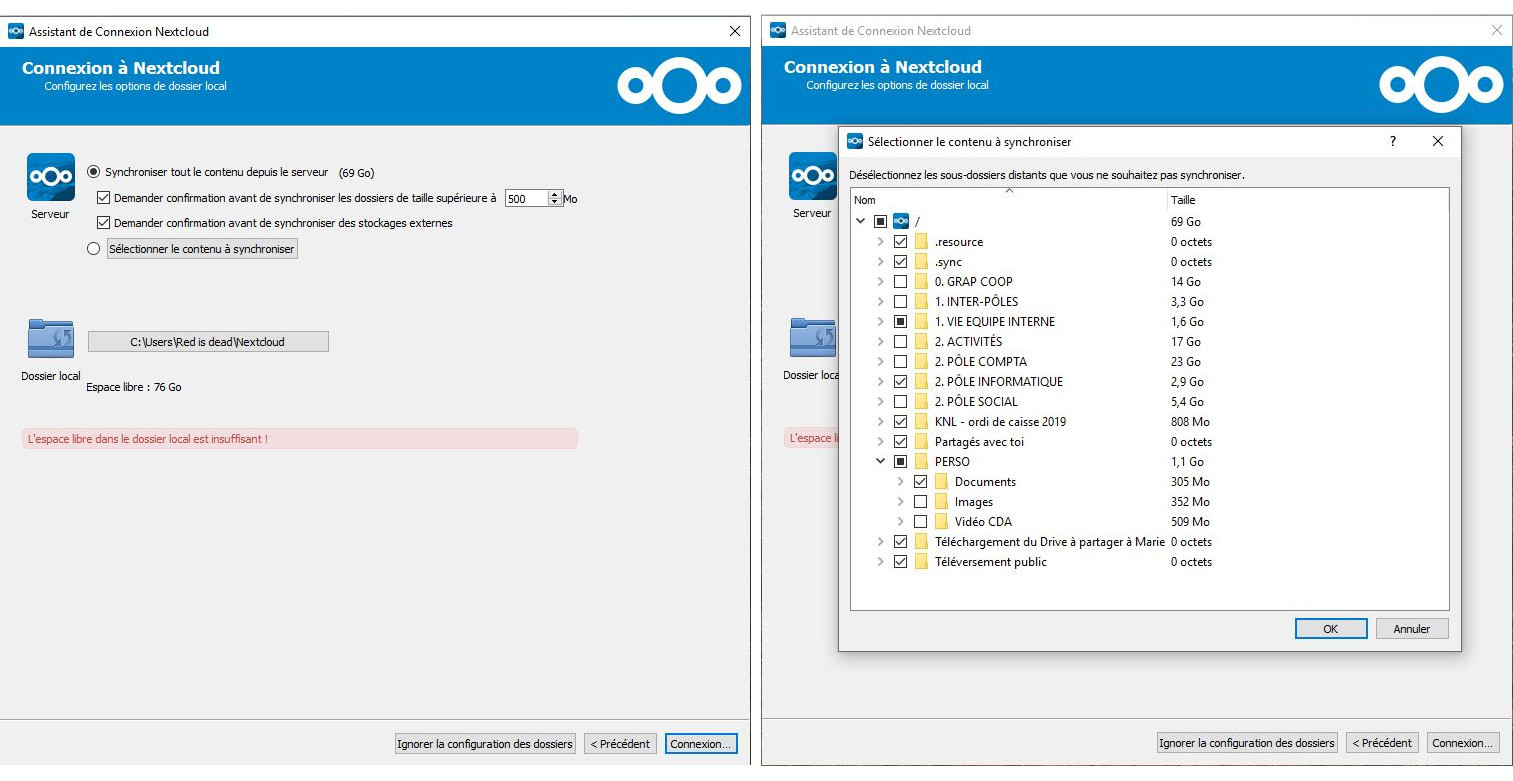](https://librairie.grap.coop/uploads/images/gallery/2019-08/Capture12-13.JPG) - Ce panneau apparaît. Il est le panneau de contrôle pour la synchronisation de votre ordi. - Icône bleu : en cours de synchro - Icône vert : tout est bien synchronisé - Icône jaune : un fichier est en conflit (deux personnes ont modifié le même fichier, il faut alors résoudre le conflit) - Icône rouge : problème Internet ou autre [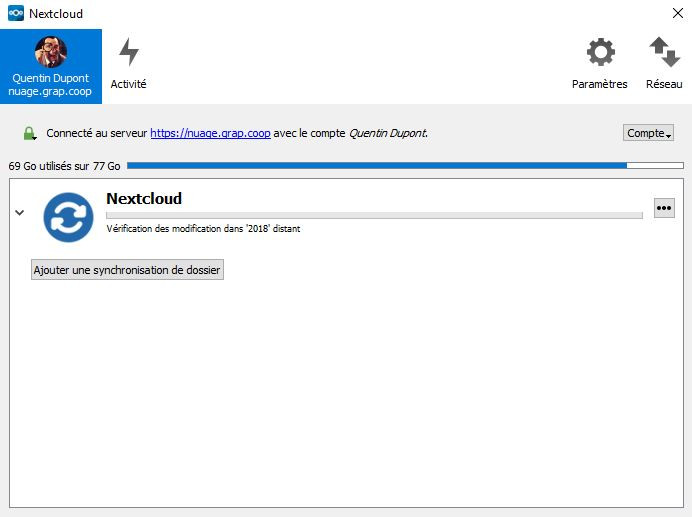](https://librairie.grap.coop/uploads/images/gallery/2019-08/Capture14.JPG) - Cliquer sur **Paramètres** et - décocher "Afficher les notifications serveur" - cocher "Lancer au démarrage du système" [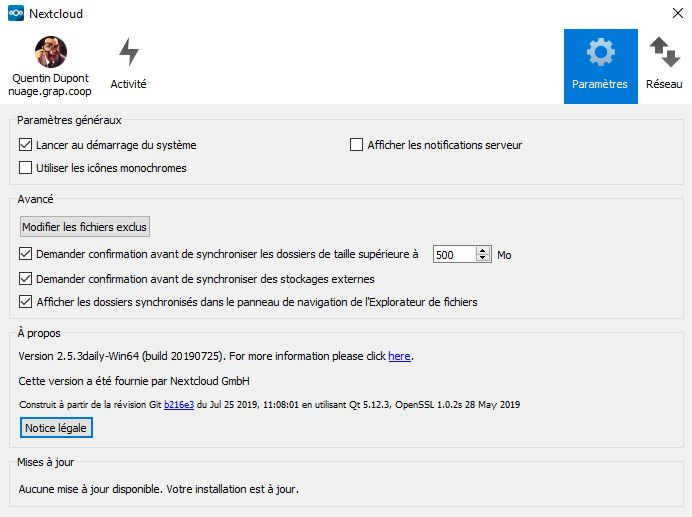](https://librairie.grap.coop/uploads/images/gallery/2019-08/Capture15.JPG) - On peut fermer cette fenêtre et la synchronisation continuera - On peut observer l'icône Nextcloud dans la barre des tâchesBravo ! Tu es maintenant synchronisé au nuage !
C'est là que le conflit arrive.
### Et ça se concrétise comment ? Sur le logiciel que vous avez sur votre bureau, le logiciel affiche des icônes de couleurs différents. Voici les explications| [](https://librairie.grap.coop/uploads/images/gallery/2023-08/mKYimage.png) | Synchronisation OK |
| [](https://librairie.grap.coop/uploads/images/gallery/2023-08/iJYimage.png) | Synchronisation en cours |
| [](https://librairie.grap.coop/uploads/images/gallery/2023-08/G2dimage.png) | Il y a au moins 1 conflit de synchronisation. Le conflit se matérialise par la génération **en local sur votre PC seulement** d'un doublon du fichier avec la mention `conflicted copy.`  [Comment résoudre un conflit ? C'est juste après ↓](https://librairie.grap.coop/books/nextcloud/page/les-conflits-de-synchronisation#bkmrk-comment-r%C3%A9soudre-un-) |
| [](https://librairie.grap.coop/uploads/images/gallery/2023-08/AwQimage.png) | Indique une erreur de configuration, telle qu'un login ou une URL de serveur incorrects |
| [](https://librairie.grap.coop/uploads/images/gallery/2023-08/weEimage.png) | Vous avez volontairement suspendu les synchronisations |
| [](https://librairie.grap.coop/uploads/images/gallery/2023-08/c54image.png) | L'assistant de synchronisation a perdu la synchronisation avec le serveur Nextcloud |
| Cliquer sur l'icône jaune de votre ordi (en haut à droite sur Ubuntu, en bas à droite sur Windows) | [](https://librairie.grap.coop/uploads/images/gallery/2023-08/G2dimage.png) |
| Puis le bouton `Resolve conflicts` | **[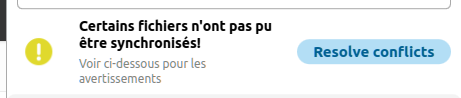](https://librairie.grap.coop/uploads/images/gallery/2023-11/Pcximage.png)** |
| Un panneau apparaît, comparant chaque fichier À gauche la version "local" (sur l'ordi) et À droite la version du "serveur" (sur Internet) **Cocher la case du fichier à garder** | [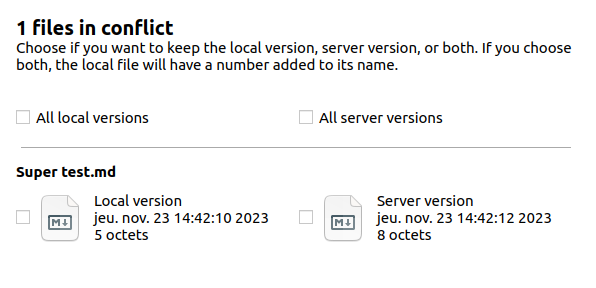](https://librairie.grap.coop/uploads/images/gallery/2023-11/ecjimage.png) |
| Valider avec le bouton `Resolve conflict` | [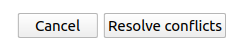](https://librairie.grap.coop/uploads/images/gallery/2023-11/0TWimage.png) |
Solution : renommer le fichier
- Si le "chemin" du fichier est trop long. C'est notamment le cas pour la synchronisation sur un Windows qui a une certaine limite qui peut être atteinte si le chemin est trop long, c'est à dire qu'il y a trop de sous-dossiers de sous-dossiers de sous-dossiers etc.Solution : revoir la structure de dossiers ou partir de Windows :-p
Voir aussi [Les conflits de synchronisation](https://librairie.grap.coop/books/nextcloud/page/les-conflits-de-synchronisation).Un peu de contexte : des récentes versions du client Nexctloud pose des soucis (Désynchronisation, crash intempestifs), particulièrement sur Ubuntu 22.04, la version la plus répandue dans la coopérative. Nous avons donc cherché des solutions, changer la façon d'installer l'application apparaît comme une bonne façon de solutionner ces problèmes.
Le process n'est pas forcément très simple, n'hésitez pas à solliciter le support informatique en cas de doute !
### Flatpak, késako ? Flatpak est une façon d'installer des logiciels sur les distributions Linux. Concrètement, les flatpak permettent d'installer des logiciels indépendamment des distributions, et chaque version flatpak des logiciels habituels sont les mêmes pour toutes les distributions Linux. Autre avantage, les applications flatpak fonctionnent en sandbox (bac à sable), et bénéficient uniquement des accès dont elles ont besoin, elles n'ont pas accès à tout le système. Elles sont donc souvent un peu plus stables que les paquets .deb habituels et bénéficient de mises à jour régulières. ### 1. Désinstaller le client Nextcloud Il faut d'abord désinstaller la version PPA du client Nextcloud. Il est également possible d'installer la version flatpak en parallèle de la version ppa, mais cela implique d'avoir les deux, et donc deux dossiers Nextcloud ce qui peut être confusant. ##### Choix A : Désinstaller via le centre d'applications| Ouvrir le Centre d'applications Ubuntu (ou App center) | [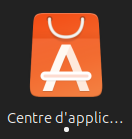](https://librairie.grap.coop/uploads/images/gallery/2025-07/yohimage.png) |
| Chercher "Client Nextcloud", puis désinstaller | [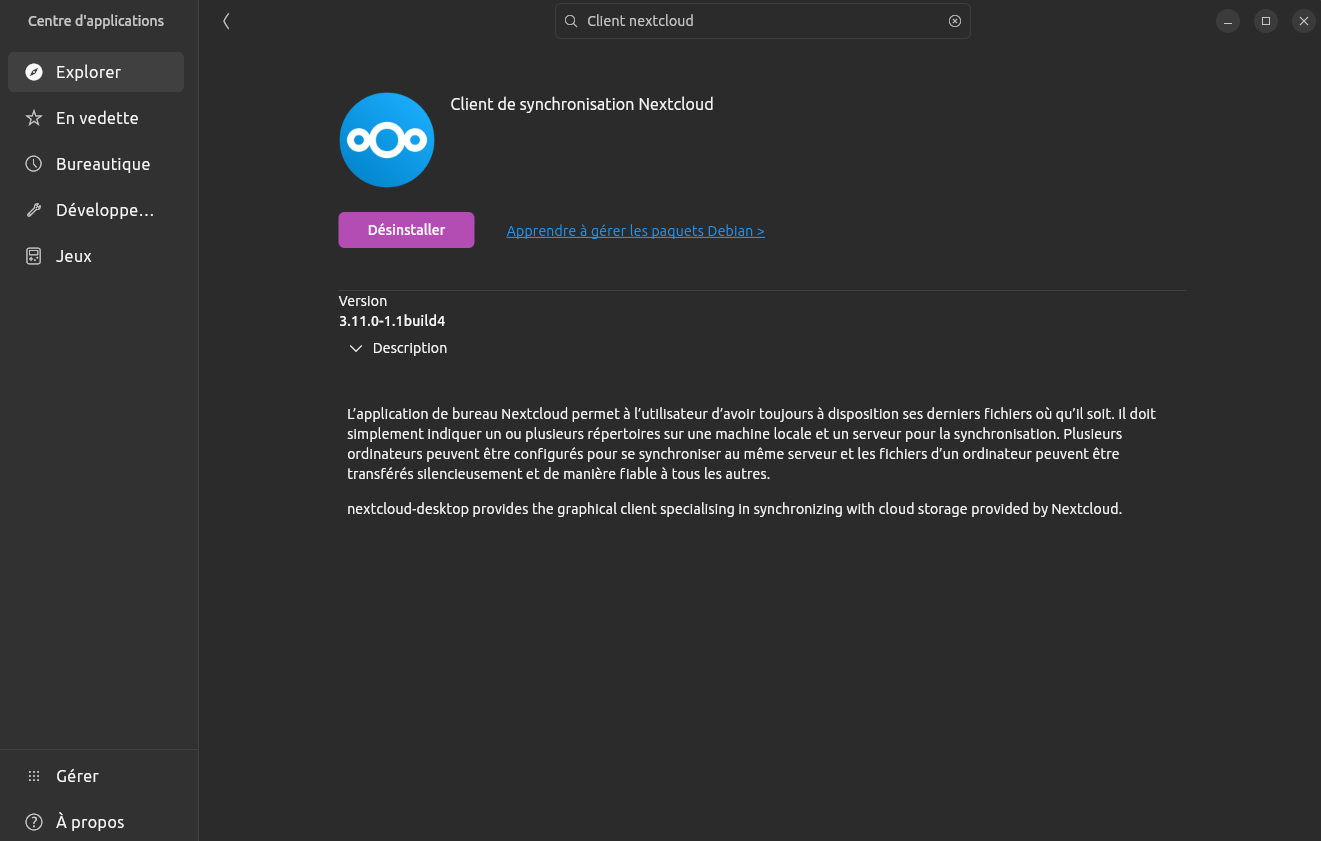](https://librairie.grap.coop/uploads/images/gallery/2025-07/RFMimage.png) |
| **Redémarrer l'ordinateur pour vérifier que le client s'est bien désinstallé** | |
Visiblement, ça réinstalle un paquet du client Nextcloud qu'on ne veut pas, bien penser à désinstaller le client depuis l'Ubuntu Store.
Enfin, pour que le client Nextcloud se lance tout seul au démarrage de l'ordinateur, il faut ajouter un petit plugin qui s'appelle Gnome Tweaks, l'installer avec la ligne de commande suivante : ``` sudo apt install gnome-tweaks ``` Chercher ensuite l'utilitaire "Ajustements" et l'ouvrir [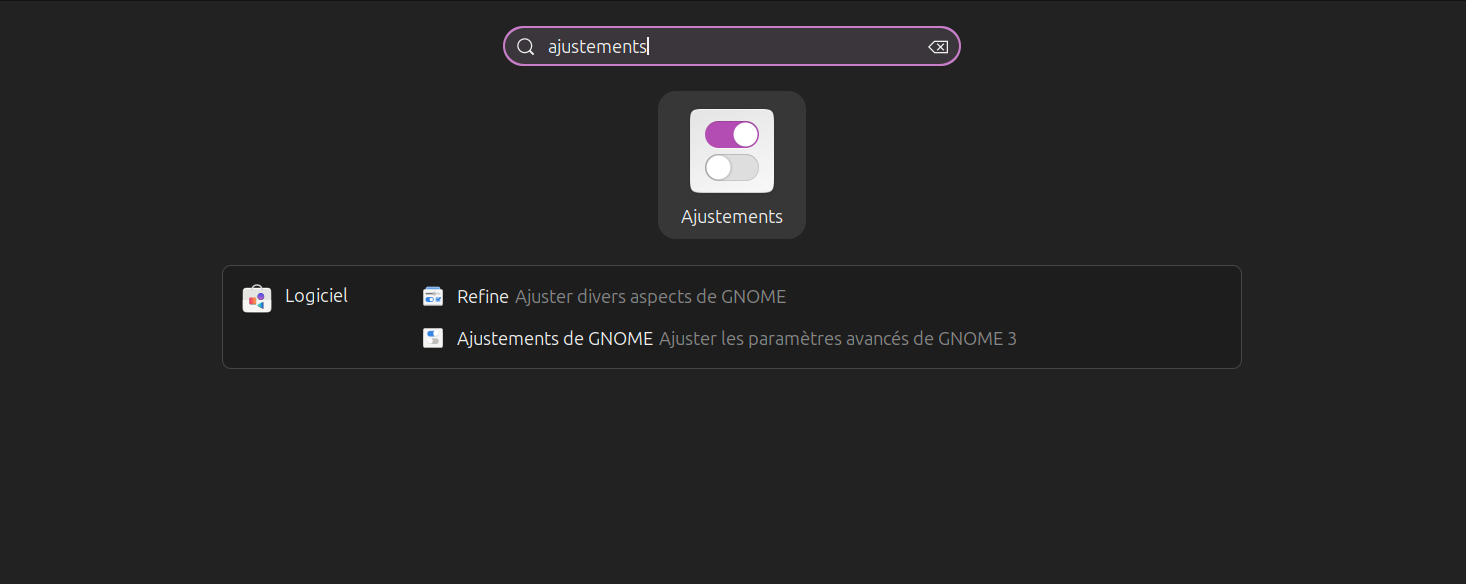](https://librairie.grap.coop/uploads/images/gallery/2025-07/57timage.png) Aller dans Applications au démarrage, cliquer sur le "+" et sélectionner le Client de synchronisation Nextcloud : [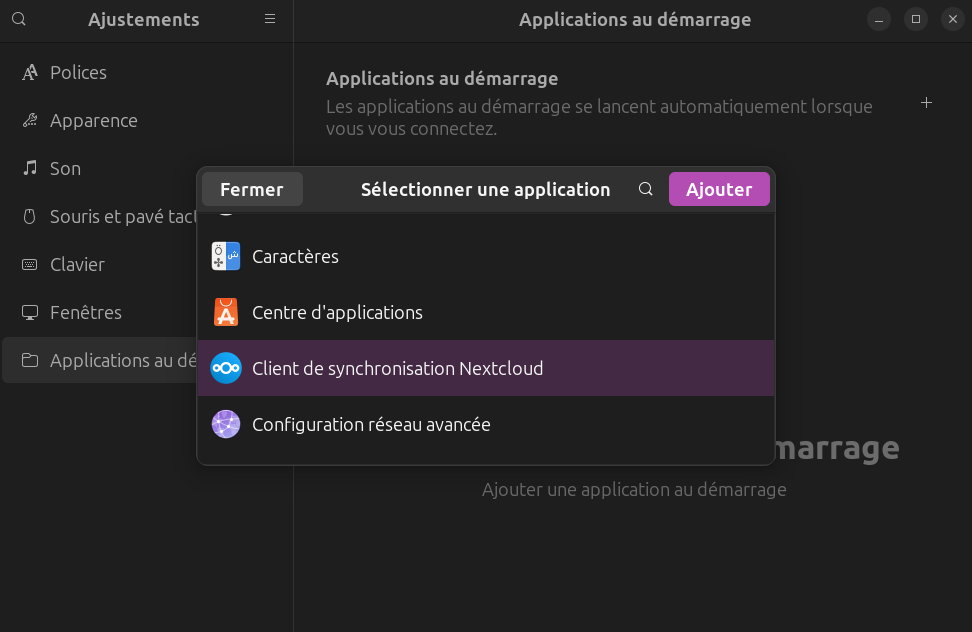](https://librairie.grap.coop/uploads/images/gallery/2025-07/P5Wimage.png) Et voilà ! # Tutos spécifiques # Changer son mot de passe [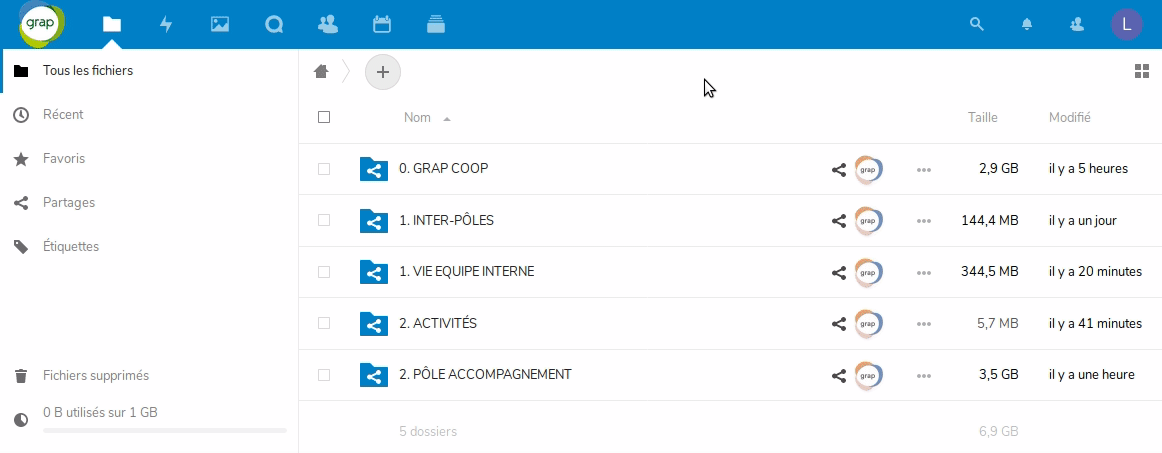](https://librairie.grap.coop/uploads/images/gallery/2019-03-Mar/Peek-27-03-2019-14-26.gif) # 💠 Avoir plusieurs comptes sur différentes nuagesTu as des comptes sur différentes Nextcloud et tu aimerais te faciliter tout ça ? Il existe plusieurs solutions qui dépendent de tes besoins.
### Se connecter en ligne pour consulter À priori, aucun soucis : chaque nuage a sa propre URL (adresse web), donc tu peux ouvrir 3 onglets avec 3 adresses différentes de Nextcloud et te connecter à NEXTCLOUD 1, NEXTCLOUD 2, NEXTCLOUD 3. ### Synchroniser différentes nuages sur son ordiCela est prévu et fonctionnel depuis le logiciel de synchronisation.
- Sur le panneau de configuration du Nextcloud, chercher la gestion de compte et un bouton du style "Ajouter un compte". - Il faudra alors suivre la procédure classique ([documenté ici](https://librairie.grap.coop/books/nextcloud/page/installation-du-logiciel-de-synchronisation-nextcloud#bkmrk-%23-2.2-configurer-le-) si besoin). - Cela créera un autre dossier Nextcloud (sûrement appelé automatiquement Nextcloud2) [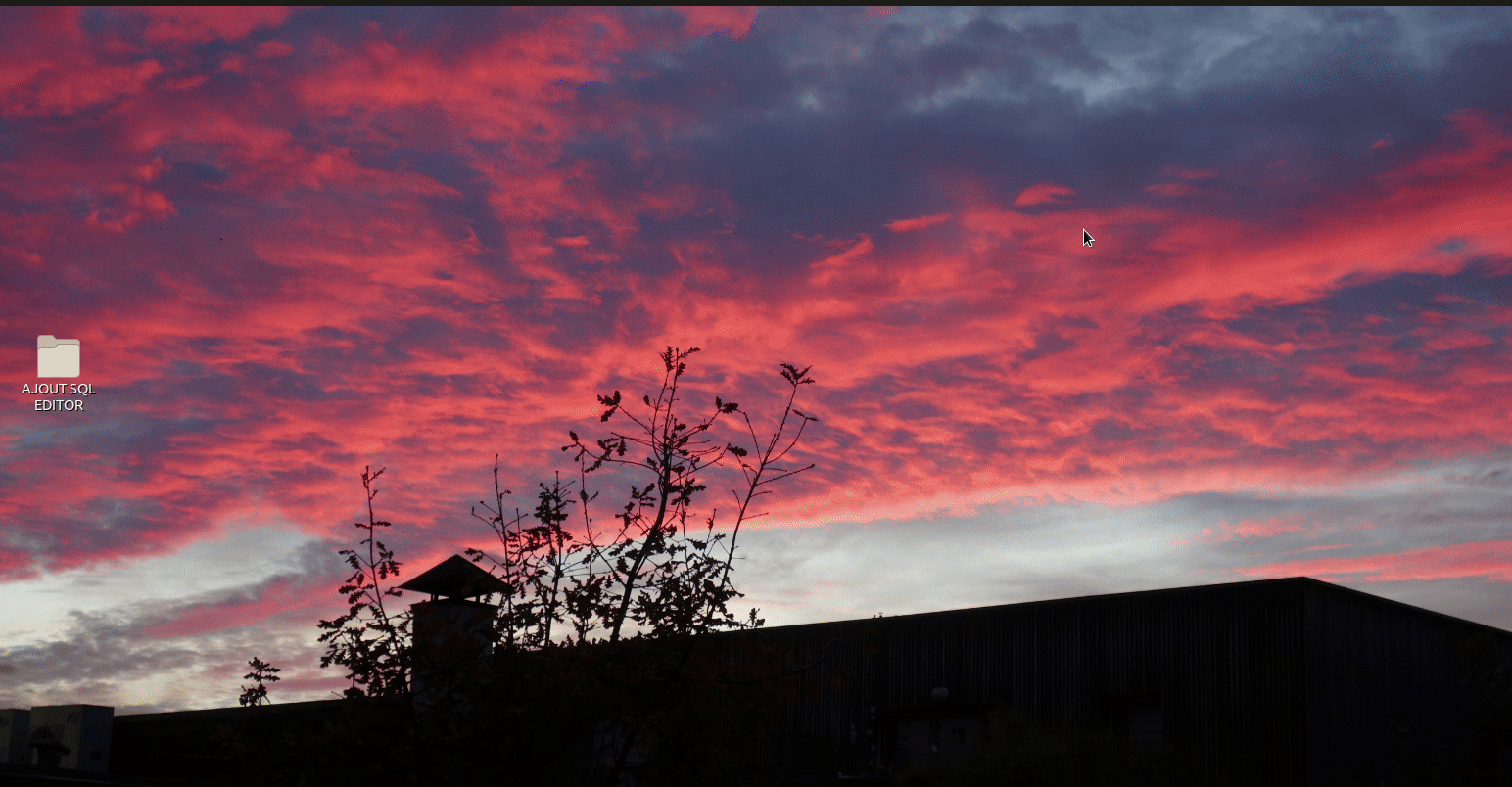](https://librairie.grap.coop/uploads/images/gallery/2021-12/image-1639477940334.gif) ### 🤝Avoir des dossiers communs entre différents nuages Il s'agit d'utiliser la capacité de **fédération** de Nextcloud : c'est à dire que différents Nextcloud peuvent communiquer entre eux pour différents usages.À la fin du tutoriel suivant : tu te connecteras à NEXTCLOUD 1 et aura accès à un dossier normalement sur le NEXTCLOUD 2.
| **Sur NEXTCLOUD 1** On récupère son ***identification de fédération*** : - On se connecte en ligne à Nextcloud 1 - Paramètres en haut à droite - Onglet Partage à gauche (1) - On clique sur l'icône (2) pour copier son identifiant Celui-ci est trouvable autrement car il a une structure logique : <nom\_d\_utilisateur·rice>@<url\_Nextcloud> | [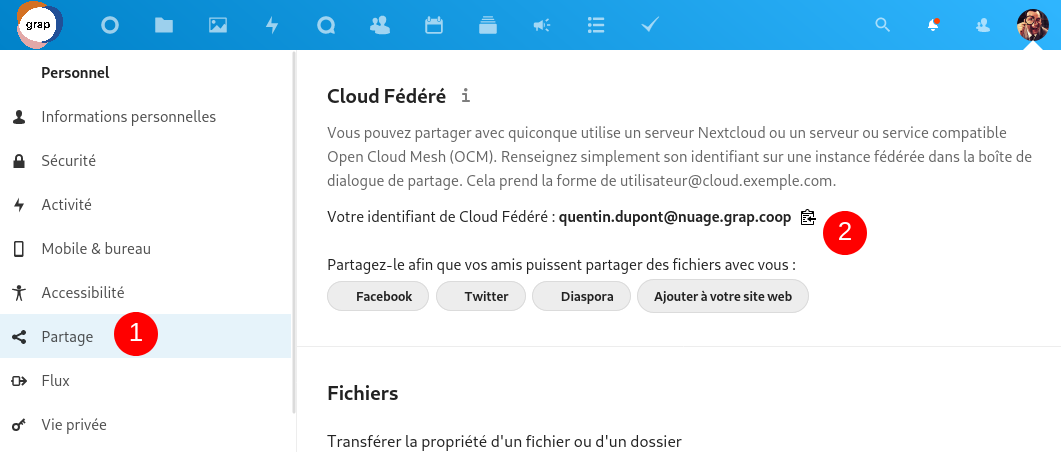](https://librairie.grap.coop/uploads/images/gallery/2021-08/image-1630314289689.png) |
| **Sur NEXTCLOUD 2** - On se connecte à notre deuxième Nextcloud. - On commence un partage comme d'habitude (1) - On écrit ou on colle l'identifiant fédéré (2) | [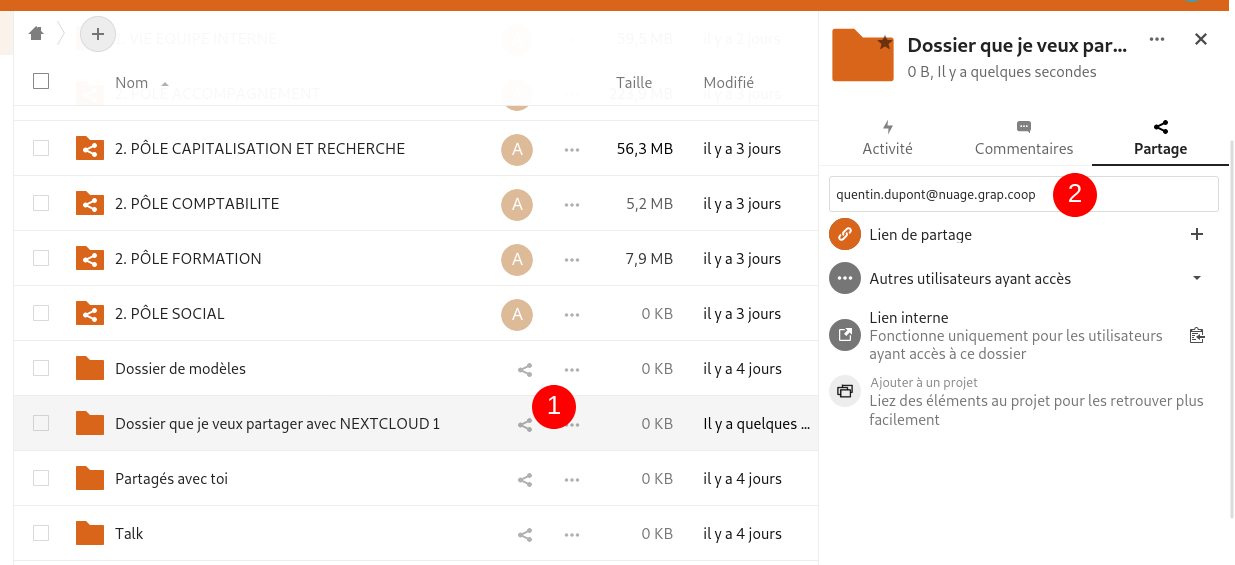](https://librairie.grap.coop/uploads/images/gallery/2021-08/image-1630313639556.png) |
| **Sur NEXTCLOUD 2** La première ligne proposé a le symbole du mail, on ne cherche pas à envoyer un lien par mail mais bien de faire un dossier fédéré. - On clique pour choisir donc la deuxième ligne : le partage au compte "quentin.dupont" sur le Nextcloud qui a l'adresse "nuage.grap.coop" Comme pour n'importe quel partage, on peut définir ds règles différentes sur les droits de modifications, suppression, partage etc. | [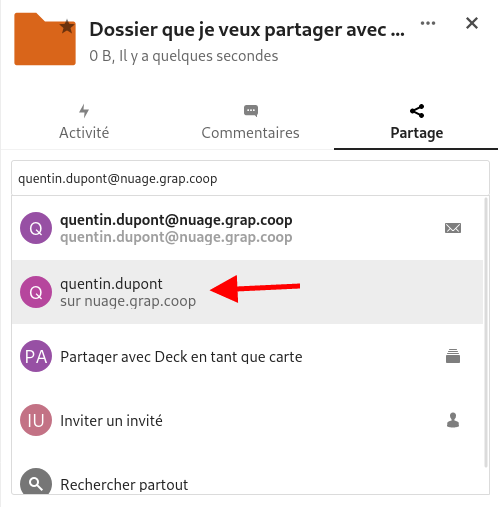](https://librairie.grap.coop/uploads/images/gallery/2021-08/image-1630313723786.png) |
| **Sur NEXTCLOUD 1** - On a reçu une invitation de partage de dossier. - Celle-ci se trouve en haut à droite. - Il faut alors valider l'invitation. - Le dossier fédéré arrive dans le dossier à la racine "Partagés avec toi". - Ce dossier est alors déplaçable dans son espace perso sans problème. | [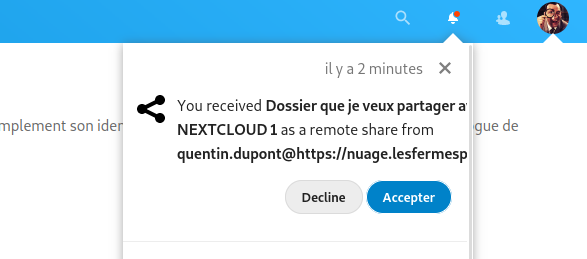](https://librairie.grap.coop/uploads/images/gallery/2021-08/image-1630313942297.png) **↓** [](https://librairie.grap.coop/uploads/images/gallery/2021-08/image-1630314072989.png) |
**Il faut alors que tu supprimes manuellement** (ou automatiquement si tu trouves un logiciel faisant cette tâche) **les sauvegardes que tu ne souhaites pas garder** (probablement les plus anciennes) pour débloquer la synchronisation.
Ce quota permet de partager la taille de serveur pour les nombreuses activités de la coopérative. Si vous avez besoin de plus d'espace, nous refacturons 2€/mois pour 5Gigas en plus.
# Archives # 🍬 Nextcloud 28 : les nouveautésCette documentation est largement inspirée de celle d'Arawa : merci à elleux ! [https://www.arawa.fr/2024/01/10/detail-des-nouveautes-de-nextcloud-hub-7-v-28/](https://www.arawa.fr/2024/01/10/detail-des-nouveautes-de-nextcloud-hub-7-v-28/)
1. **🎯 Une recherche unifiée repensée** et plus performante 2. 🗓️ **Congés, maternité, déplacements, maladie…** tenir au courant et être tenu au courant facilement 3. 📸 **Nouveautés sur Nextcloud Photos** 4. 📂 **Améliorations sur** **Nextcloud Fichiers** 5. 📝 **Du nouveau pour les PDF** : Annotations et remplissage des champs désormais possible 6. ⚙️ **Personnalisation de l’interface** : Réglage de l’ordre des apps dans la barre d’icône 7. 🔌 **Travail nomade** : Amélioration du confort 8. **💼 Contacts** : retrouver ce que l'on a partagé avec ses contacts 9. ✅ **Deck** : images, bouton "terminer" et raccourcis clavier 10. 📢 **Nextcloud Talk** : 8 nouveautés pour votre confortLe Nextcloud 27 est disponible pour Grap, Caap
Cette fiche s'appuie sur [celle là faite par Arawa, ](https://www.arawa.fr/2023/10/18/detail-des-nouveautes-de-nextcloud-hub-6/)merci à elleux ! ## En résumé 1. 🔔 **Rappels** : une forme de rappels arrive sur Nextcloud 2. 📑 **Fichiers** : nouveautés 3. 🔏 **Verrouillage automatique des fichiers** : nouveau scénario 4. 💬 **Discussion** : les nouveautés 5. 🗓️ **Agenda** : les nouveautés 6. **📈 \[NOUVEAU\] Application Tableau** 7. **🖌️ \[NOUVEAU\] Application Escalidraw** 8. **🗃️ \[NOUVEAU\] Application Sondage** 9. **📊 Sur Only Office** ## En détailApplication au développement très actif mais aussi très récent, donc il manque encore pas mal de fonctionnalités et qui pourraient arriver dans les prochaines versions :)
À tester avec prudence sur l'enregistrement de données
Une autre nouvelle application, pour faire de jolis schémas avec un aspect dessin, qui peuvent servir lors d'une présentation en direct : 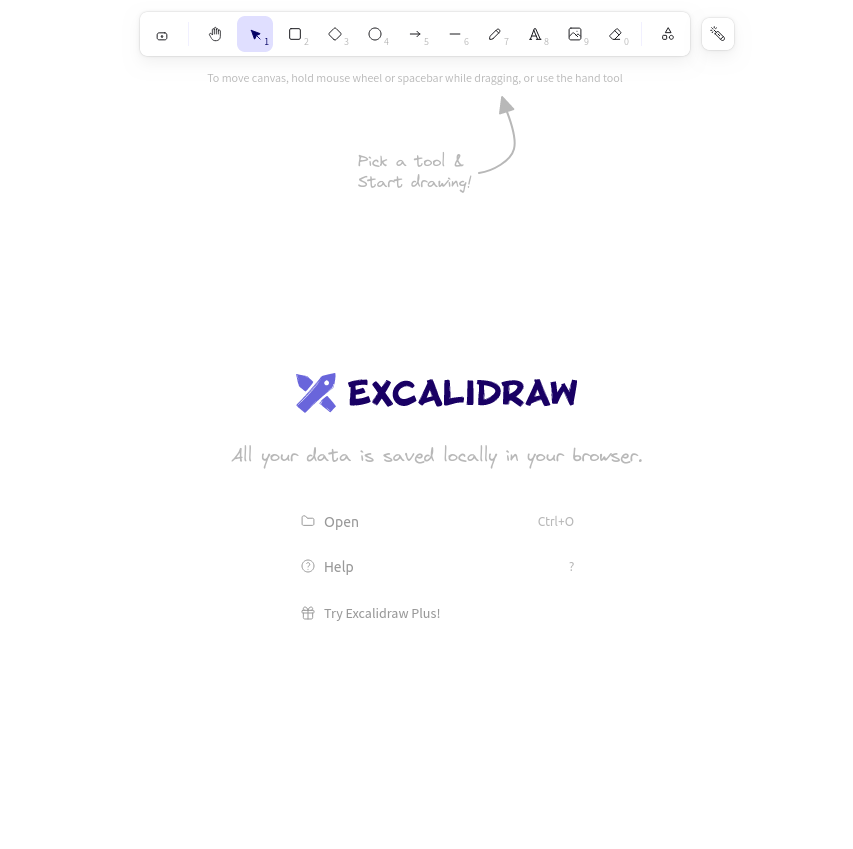 Exemples : 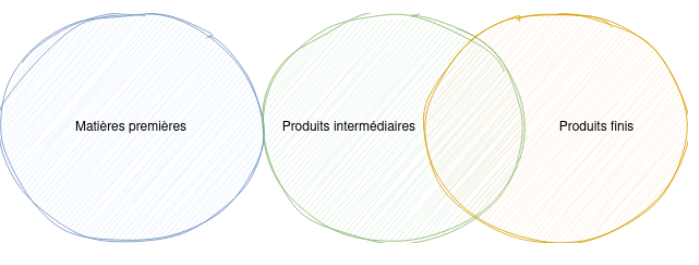 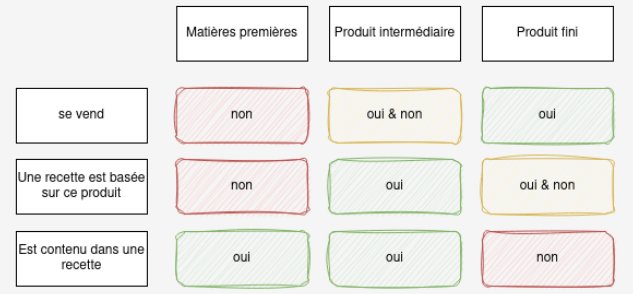Et donc maintenez, vous pouvez rechercher vos fichiers en ligne sans attendre 5 minutes !! [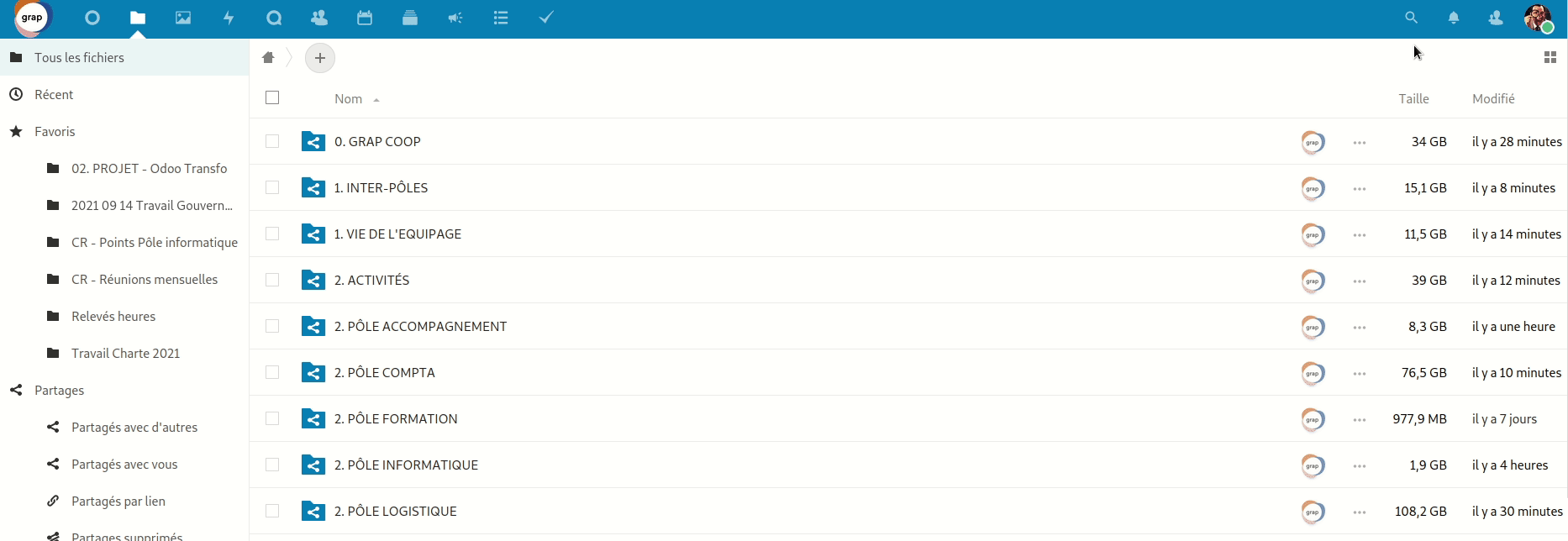](https://librairie.grap.coop/uploads/images/gallery/2022-09/peek-05-09-2022-17-01.gif)
| [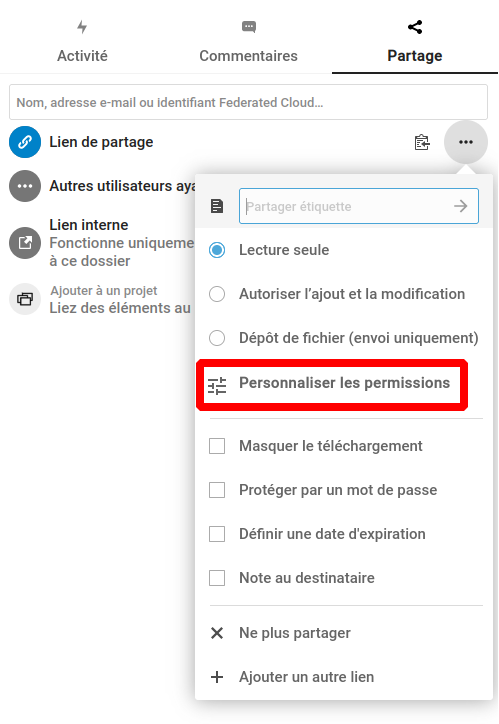](https://librairie.grap.coop/uploads/images/gallery/2022-09/hdYimage.png) Nouvelle option de personnalisation des permissions sur un partage public non-anonyme d’un dossie | [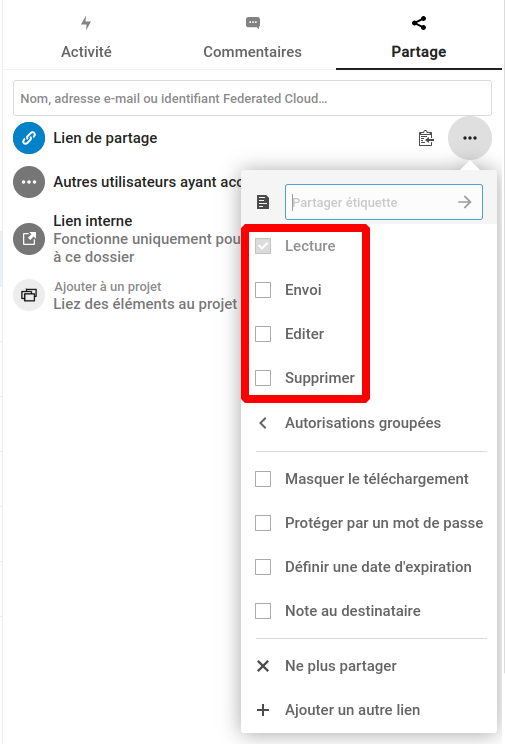](https://librairie.grap.coop/uploads/images/gallery/2022-09/Saximage.png) Détail des options de paramétrage sur un partage public non-anonyme d’un dossier (lecture, envoi, édition, suppression) |
Dans les précédentes versions de Nextcloud seul les admins pouvaient créer un groupe d’utilisateurs.
« Cercles » change ça et permet aux utilisateur·rices du Nextcloud qui ne sont pas administrateur·rices de pouvoir créer des groupes.
Pour un groupe de travail spécifique, plus besoin de demander à l’admin de créer le groupe. **Tu peux définir :** - Pour qui ce cercle est visible parmi les autres utilisateur·rices - Qui peut demander à rejoindre le cercle - Qui peut inviter d’autres personnes dans le cercle **Tu peux ensuite partager des fichiers avec le cercle, assigner des tâches spécifiques au cercle etc…** Ça se passe dans l'application Contacts ici : [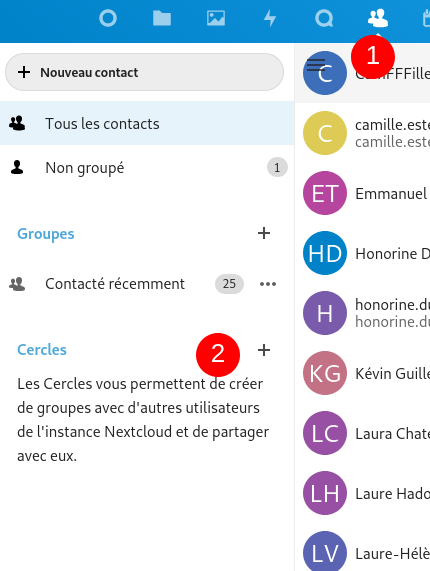](https://librairie.grap.coop/uploads/images/gallery/2021-10/image-1635237260739.png) ## 🖋️ Signature PDF intégrée On peut connecter notre Nextcloud à des services de signature de PDF pour les certifier. Les services fonctionnels sont| DocuSign | [https://www.docusign.fr/](https://www.docusign.fr/) | Propriétaire, payant. Offre "Saas" aux tarifs suivants [https://www.docusign.fr/produits-et-tarifs](https://www.docusign.fr/produits-et-tarifs) |
| EIDEasy | [https://eideasy.com/](https://eideasy.com/) | Propriétaire, payant. Offre "Saas" aux tarifs suivants [https://eideasy.com/pricing/](https://eideasy.com/pricing/) |
| LibreSign | [https://libresign.github.io/](https://libresign.github.io/) | Libre. À installer. Ça à l'air galère. |
Actuellement (27 octobre 2021), aucun de ses services n'est connecté. On creusera seulement s'il y a un intérêt.
## ✅ Flux de validation de documentsOn peut créer des "scénarios" de validation de documents entre compte et groupe Nextcloud.
Si intéressé, se rapprocher du service informatique pour paramétrage
**Plus qu'une longue explication, un exemple ↓** #### 1. Demander l'approbation [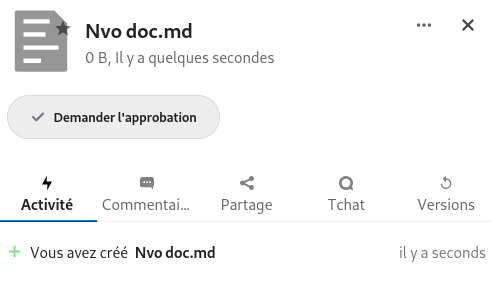](https://librairie.grap.coop/uploads/images/gallery/2021-10/image-1635329358856.png) #### 2. Choisir quel scénario "workflow" d'approbation [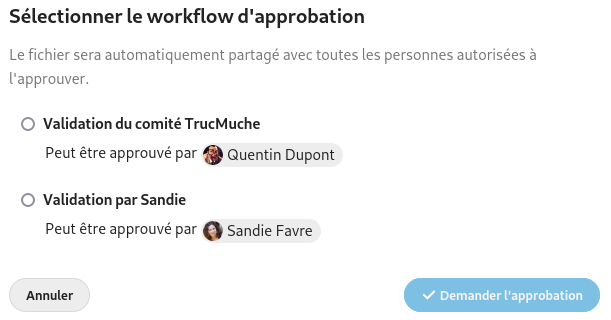](https://librairie.grap.coop/uploads/images/gallery/2021-10/image-1635329384341.png) **↓↓↓↓↓↓↓↓↓↓** [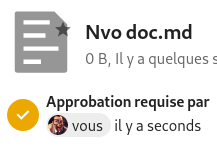](https://librairie.grap.coop/uploads/images/gallery/2021-10/image-1635329421519.png) #### 3. La/Les personne·s désignée·s approuvent ou non ##### 3.1 La/les personne·s reçoivent une notification sur laquelle on peut cliquer ##### [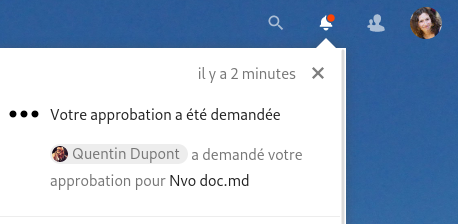](https://librairie.grap.coop/uploads/images/gallery/2021-10/image-1635329524594.png) ##### 3.2 Puis on peut approuver ou rejeter [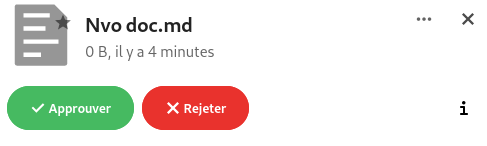](https://librairie.grap.coop/uploads/images/gallery/2021-10/image-1635329557648.png) ##### 3.3 On reçoit la réponse [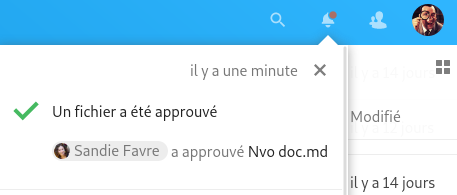](https://librairie.grap.coop/uploads/images/gallery/2021-10/image-1635329685461.png) ##### 3.4 Sachant que le champ commentaire a pu être utilisé pour causer de ça [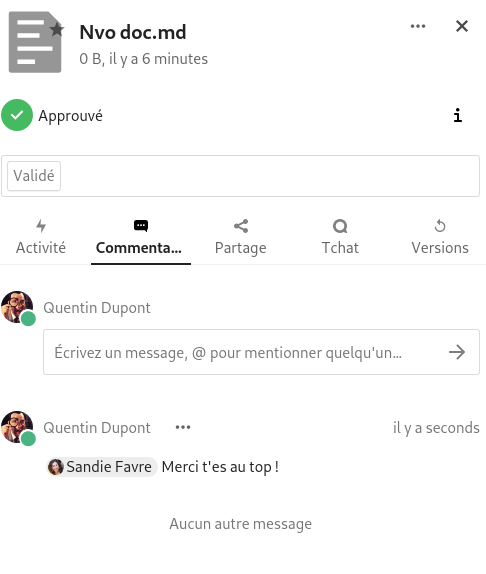](https://librairie.grap.coop/uploads/images/gallery/2021-10/image-1635329748339.png) # 🌱 Nextcloud 21 : les nouveautés Les nouveautés de cette version 21 de nextcloud portent principalement sur 3 points : - l'application "texte" (création de document depuis Nextcloud), - l'application "discussion", - l'application "tableau blanc" qui n'existait pas du tout auparavant. ## Application texte #### 1. Création de templates (modèles de documents) - Commencer par se créer son "**dossier des modèles**" : 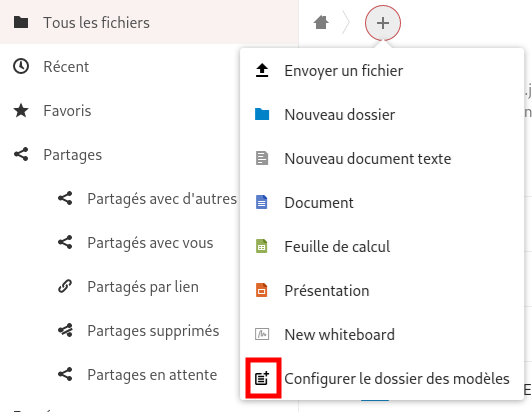 - Par la suite, créer ou déplacer dans ce dossier des documents de type "**nouveau document texte**" qui alimenteront la liste des modèles 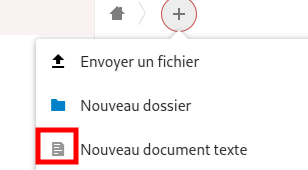Exemple : ci-dessous un "template" pour les comptes-rendus de COPIL :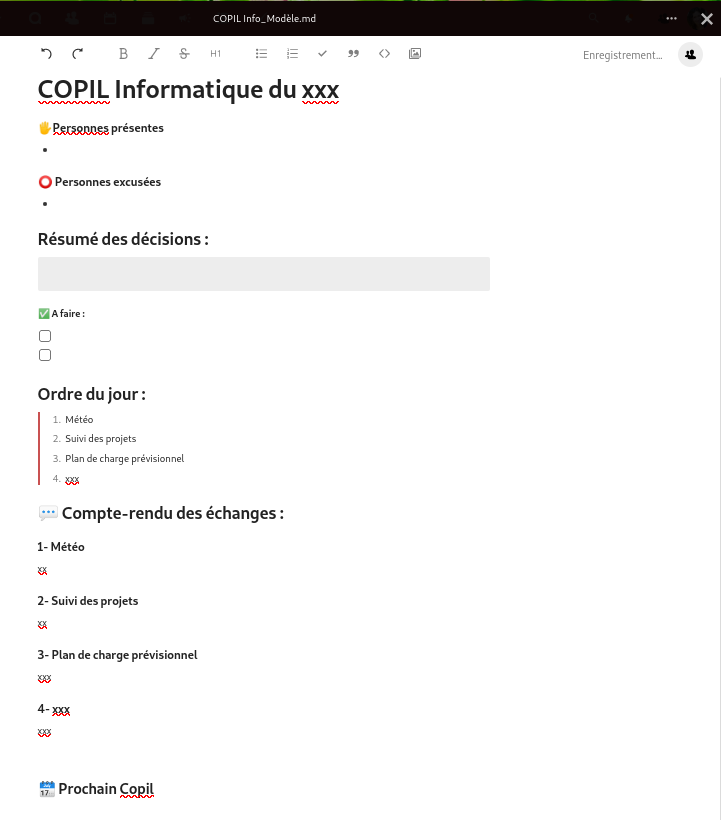
Lorsque je veux créer un nouveau document texte, le modèle de CR de COPIL que j'ai créé m'est proposé **du moment** qu'il est bien rangé dans le dossier "Modèles" : 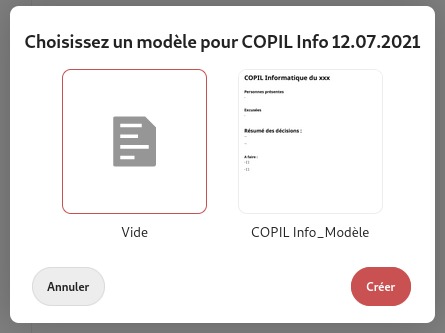
Pour qu'une autre personne utilise un template que j'ai créé, il faut qu'elle l'ait dans son propre dossier "Modèles" : je dois donc lui partager et de son côté, elle doit le déplacer dans son dossier "Modèles".
#### 2. Amélioration des fonctionnalités de travail collaboratif Lors d'une prise de note à plusieurs mains sur un document texte en ligne sur le nuage, Nextcloud m'affecte désormais une couleur par intervenant (=auteur·e), de sorte à savoir qui écrit quoi : 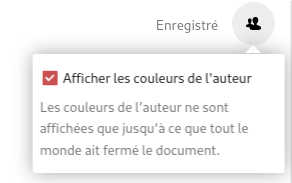Les couleurs disparaissent lorsque l'on quitte le document.
Lors des tests, on a pu constater que cette fonctionnalité n'était pas encore au top du top (couleur 1 mot sur 2, parfois même couleur pour les 2 personnes qui écrivent, et curseur qui se déplace sur ce qu'est en train de rédiger quelqu'un d'autre...)
## Application discussion  #### 1. Nouveautés sur le tchat ##### 1.1 Indicateur d'envoi et lecture des messages :  ✔️ 1 petite coche lorsqu'un message de chat est envoyé, ✔️✔️ 2 coches lorsque tout le monde dans le chat l'a vu.On peut désactiver cette fonctionnalité en réglant les paramètres de "vie privée".
Pour cela, cliquer sur "commencer l'appel" puis 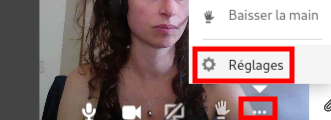 et décocher 
##### 1.2 Amélioration des conversations : On peut désormais organiser la conversation avec le bouton "répondre"  en bout de ligne.  On peut également créer une carte dans un deck ou une tâche en lien avec la discussion en cliquant sur  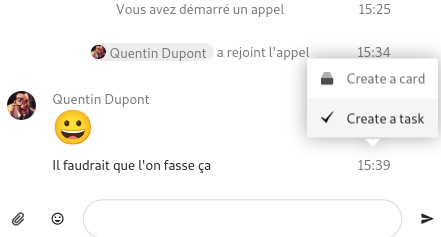 ##### 💬 1.3 Visibilité des conversations(équivaut aux canaux publics dans Framateam)
On peut à présent rendre une conversation visibles à tout le monde (comptes "Guest" ou partage par lien inclus). Si les paramètres de la conversation le permettent, tout un chacun peut se joindre à la discussion, sans demander à être ajouté. 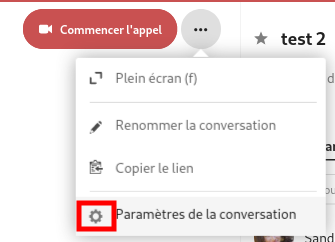 puis 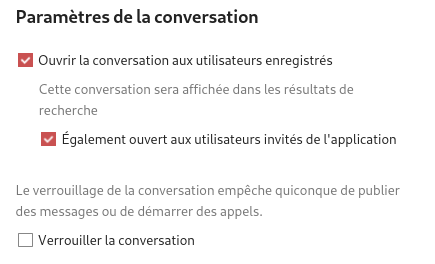 ##### 📝 1.4 Description des conversations de groupe Le créateur / modérateur d'une conversation de groupe peut désormais ajouter une description à la conversation pour donner des informations communes, des éléments de contexte etc. 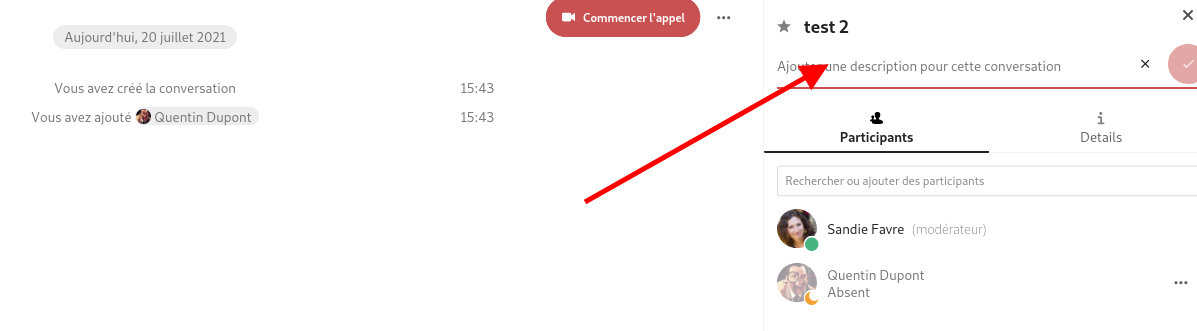 #### 2. Nouveautés sur la visio ##### ✋ 2.1 Lever la main Pendant un appel vidéo, vous pouvez désormais lever virtuellement la main pour attirer l'attention, par exemple pour poser une question. - Soit avec le raccourci clavier "R" majuscule - Soit en cliquant sur 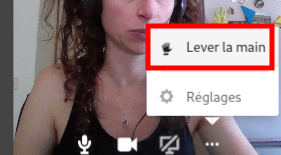Lorsque l'interlocuteur "lève la main", il y a une notification en haut à droite, et on peut voir sous sa vidéo le pictogramme correspondant :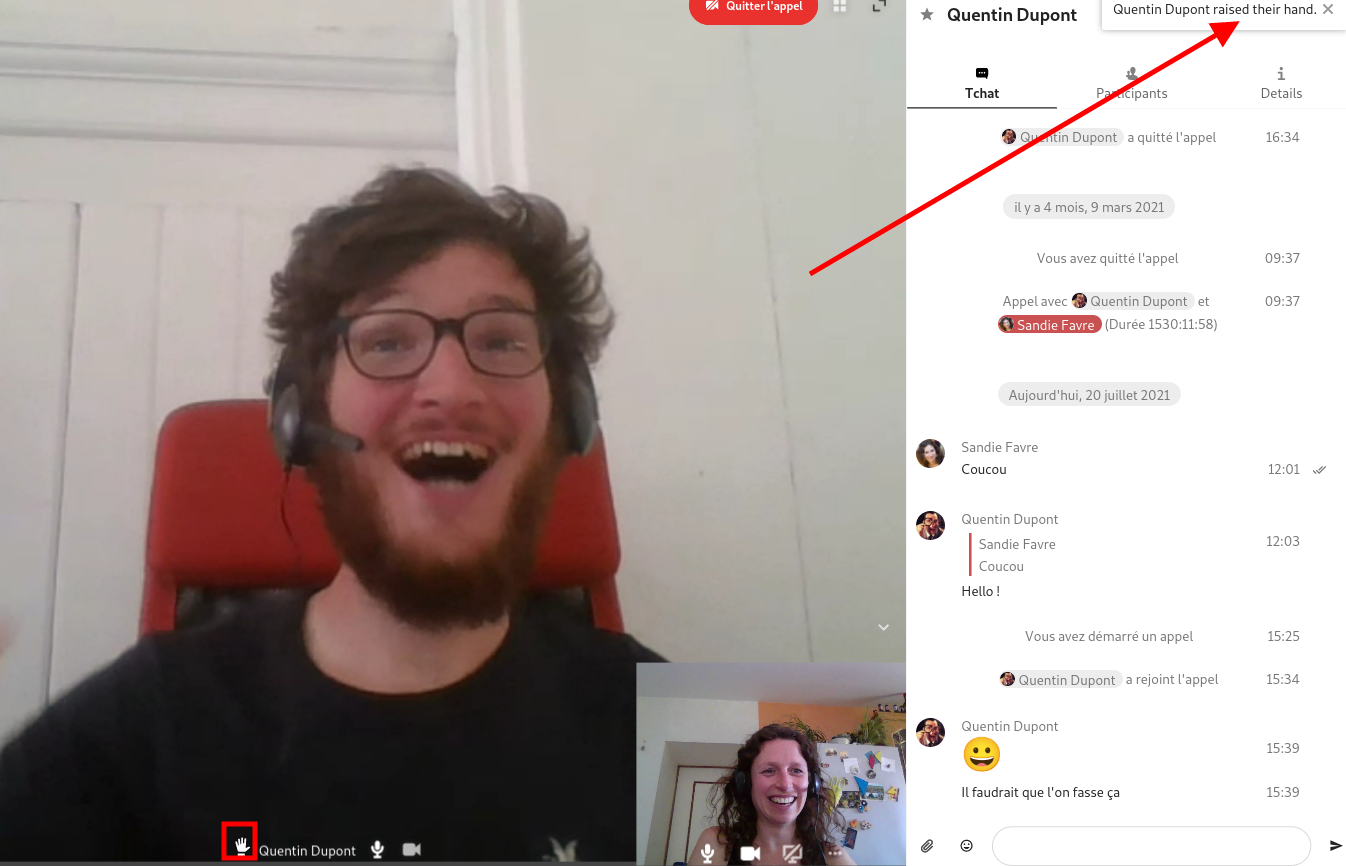
##### 🎤 2.2 Pousser pour parler Une alternative au fait d'activer / désactiver le micro pendant une visio : on peut désormais appuyer longuement sur la barre d'espace du clavier pour éteindre le micro lorsqu'il était allumé de base, ou à l'inverse, si par défaut il était éteint (choix de la personne créant la visio), appuyer sur la barre d'espace juste le temps de son intervention dans la visio. ## Tableau blanc collaboratifCette application permet aux utilisateurs de créer des fichiers .whiteboard qui peuvent ensuite être ouverts dans l'application Fichiers et dans Discussion. Ces fichiers peuvent être partagés avec d'autres utilisateurs ou via des liens publics. Toute personne ayant un accès avec des droits d'écriture à un tel fichier peut le modifier de manière collaborative.
C'est une 1ère version de cette nouvelle application : il est possible que tout ne fonctionne pas parfaitement (par exemple, l'export en PDF n'est pas opérationnel à ce jour).
|  | On voit le curseur des autres participants, on peut tracer des lignes, des formes, ajouter du texte, des images.
Le tableau peut s'utiliser en parallèle de l'application discussion :[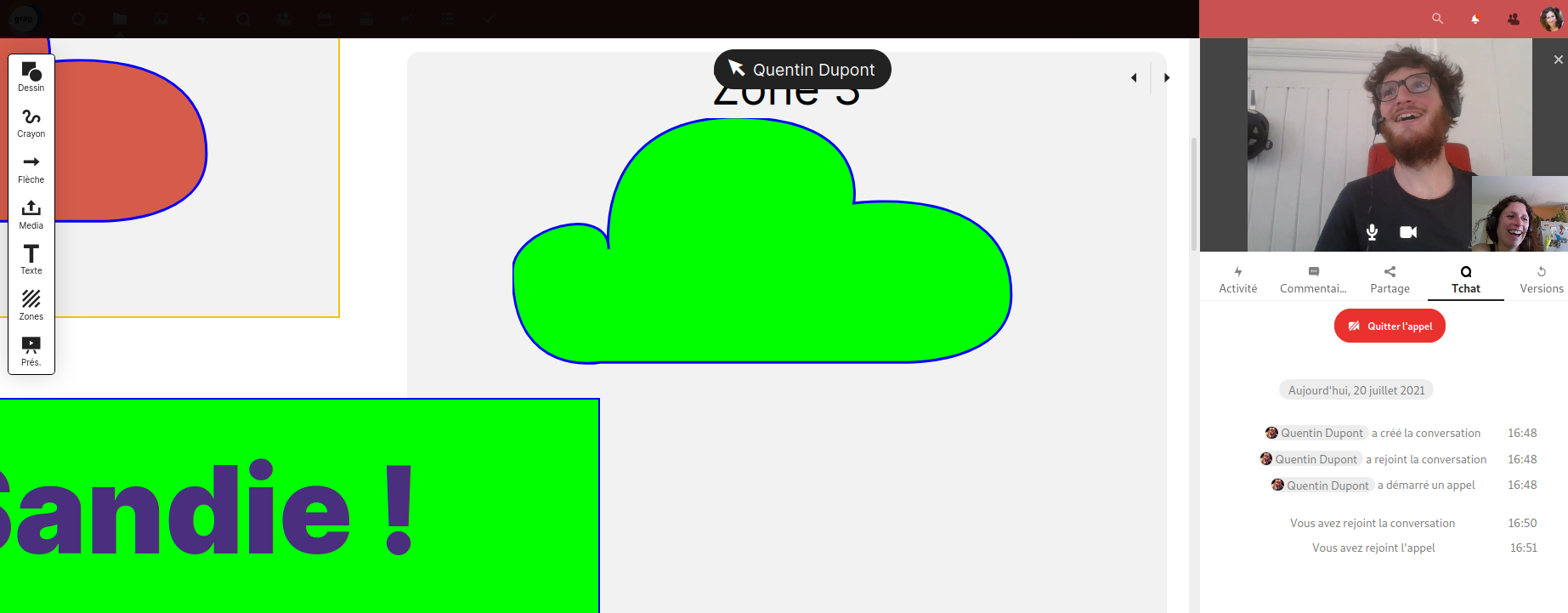](https://librairie.grap.coop/uploads/images/gallery/2021-07/image-1626792685509.png)
**Mode présentation**
Le mode présentation permet que toustes les participant·e·s voient la même chose que la personne qui présente.
Cela permet de faire des focus sur la partie du tableau que l'on enrichit ou sur laquelle on veut donner des explications.
Il peut y avoir quelques secondes de décalage entre l'action du/de la présentateur·rice et l'écran des autres participant·e·s. |